Sprint Layout 6 — проектирование печатных плат для электронных устройств
Sprint Layout 6 — простое и эффективное программное обеспечение для ручного проектирования и рисования печатных плат для электронных устройств с малой и большой степенью сложности.
У многих радиолюбителей часто возникает вопрос: как можно быстро и эффективно нарисовать печатную плату? — здесь нам прийдет на помощь программа Sprint Layout 6, которая представляет собой простой и интуитивно понятный графический редактор, который предназначен для разводки и рисования печатных плат.
Рис. 1. Внешний вид окна запущенной программы Sprint Layout 6.
Пожалуй основным критерием популярности этой программы является ее интуитивно понятный интерфейс, работу с которым можно начать даже не читая документации по программе.
В Спринт Лайауте сосредоточено достаточно много дополнительных инструментов и возможностей, к примеру присутствует встроенный трассировщик, который поможет вам в разводке дорожек (не на полном автомате) с последующей проверкой их корректности.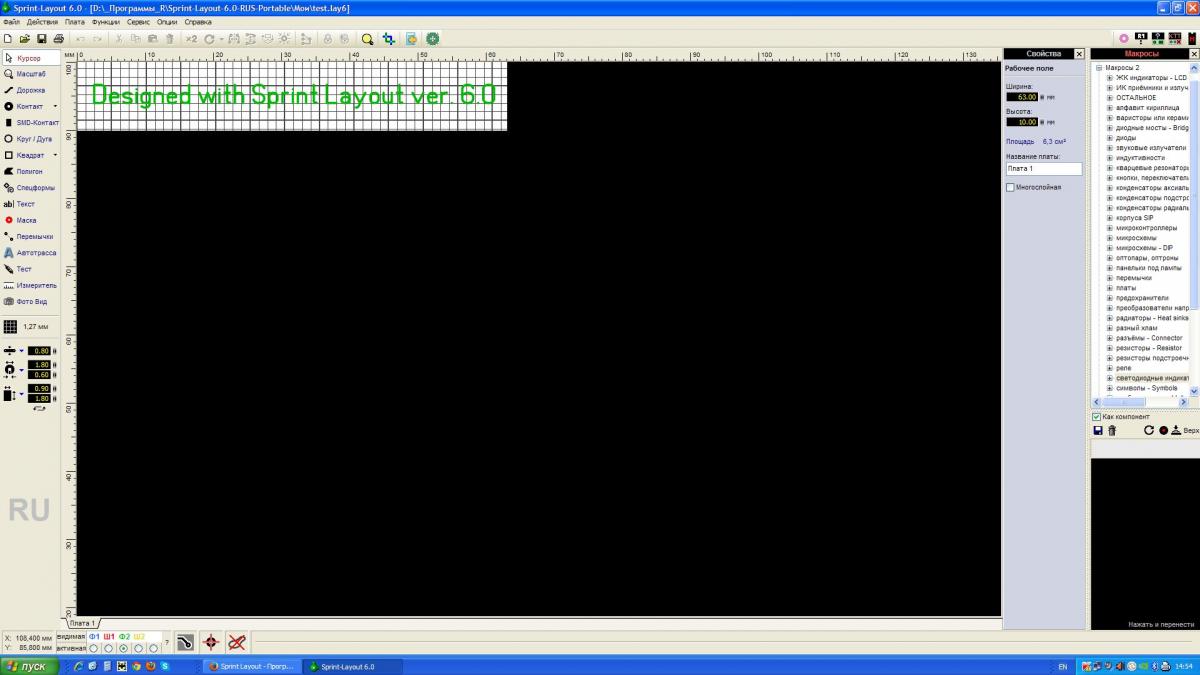
Также большим плюсом SprintLayout является ее обширная библиотека разнообразных электронных компонентов. Если в программе вы не найшли нужный вам радиоэлектронный компонент то вы сможете их нарисовать сами и потом сохранить в библиотеке для последубщего использования.
Sprint Layout 6 отлично поддерживает формат файлов *.lay из предыдущей версии Sprint Layout 5. Примите к сведению что файлы созданные в версии 6 вы не сможете открыть в программе 5-й версии!
Программа прекрасно подходит для разводки и изготовления печатных плат при помощи технологии ЛУТ(Лазерно-Утюжная-Технология). Внутри программы рисунок печатной платы можно развернуть, отобразить зеркально, отмасштабировать и послать на принтер для печати.
Если вам нужно спроектировать достаточно сложное электронное устройство с большим количеством и плотностью электронных компонентов, то программа Sprint Layout — явно не лучший вариант, здесь уже лучше смотреть в сторону DipTrace и аналогичных CAD-программ с более широким и профессиональным функционалом.
В 6-й версии программы Sprint Layout, что представлена здесь, отечественными энтузиастами были внесены некоторые дополнения, а также весь интерфейс переведен с Английского и Немецкого на Русский язык, добавлено большое количество электронных компонентов. Внимание!!! По сути это Sprint Layout 5-й версии но с некоторыми изменениями.
Программа протестирована и уверенно работает под ОС: Win98, WinNT, Win2000, WinXP, Win7, Win8. Также возможен запуск программы под операционной системой Linux используя программный пакет Wine или же в VirtualBox(Qemu) где установлена любая из выше перечисленных ОС семейства Microsoft Windows.
SprintLayout — платный программный продукт(Shareware).
Официальный сайт программы: www.abacom-online.de/uk/html/sprint-layout.html
Дополнительные компоненты на официальном сайте: www.abacom-online.de/uk/html/bibliotheken.html
Скачать SprintLayout 6 + 15000 макросов (7Zip, 32 Мб)
Перевод и репак осуществлен пользователями сайта РадиоКот.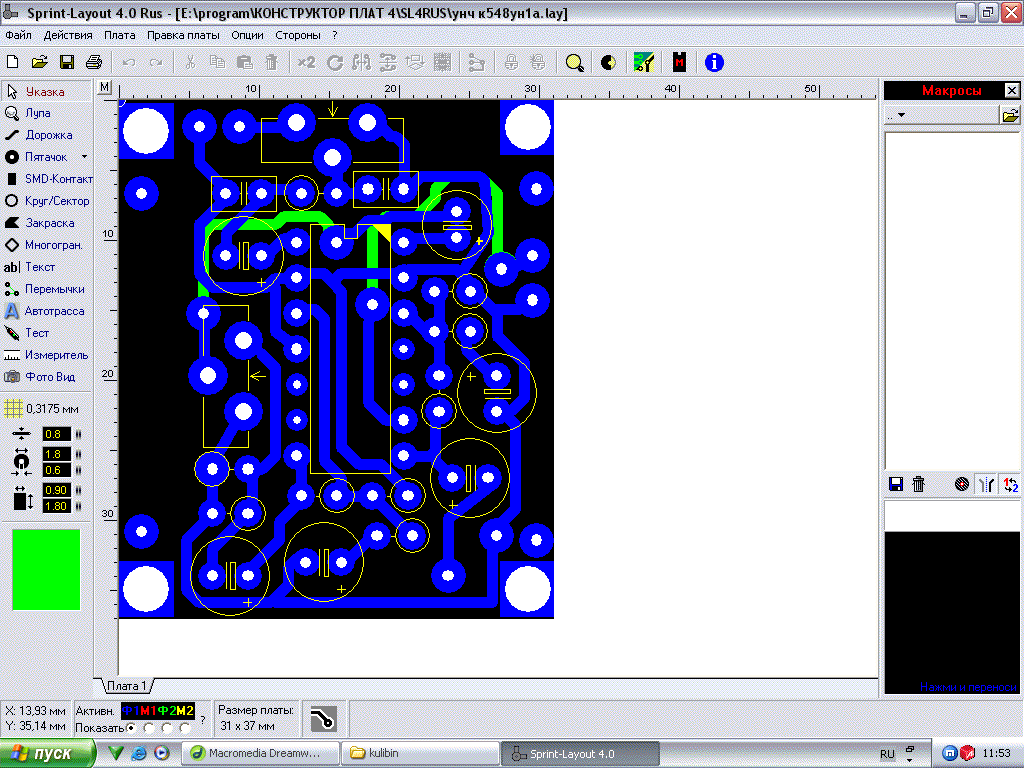 RePack & русификация: Men1 & Sub. Альтернативный RePack & русификация: UA3WM. В папке с макросами находится более 15000 макросов, так что пожалуй найдется все что необходимо. Перед запуском прочитайте файл ReadMe.txt. Если вас не устраивает что программа долго запускается то можете удалить в папке Makros ненужные вам макросы, запуск будет происходить быстрее.
RePack & русификация: Men1 & Sub. Альтернативный RePack & русификация: UA3WM. В папке с макросами находится более 15000 макросов, так что пожалуй найдется все что необходимо. Перед запуском прочитайте файл ReadMe.txt. Если вас не устраивает что программа долго запускается то можете удалить в папке Makros ненужные вам макросы, запуск будет происходить быстрее.
Компьютерная программа Layout — «Это самое просто приложение для создания коллажей, причём очень крутых и интересных, а также по размеру всегда подойдёт, чтобы поделиться в Instagram (обзор приложения, как им пользоваться, скрины моих примеров)»
Добрый вечер, дорогие читатели !Начала очень редко писать, так как времени совсем мало, а если писать качественные отзывы, то нужно много времени. Уже накопилось куча всего, чтобы с вами поделиться, надеюсь осилить в ближайшее время. А пока поделюсь с вами своей недавней находкой на IPAD — прекрасным приложением Layout.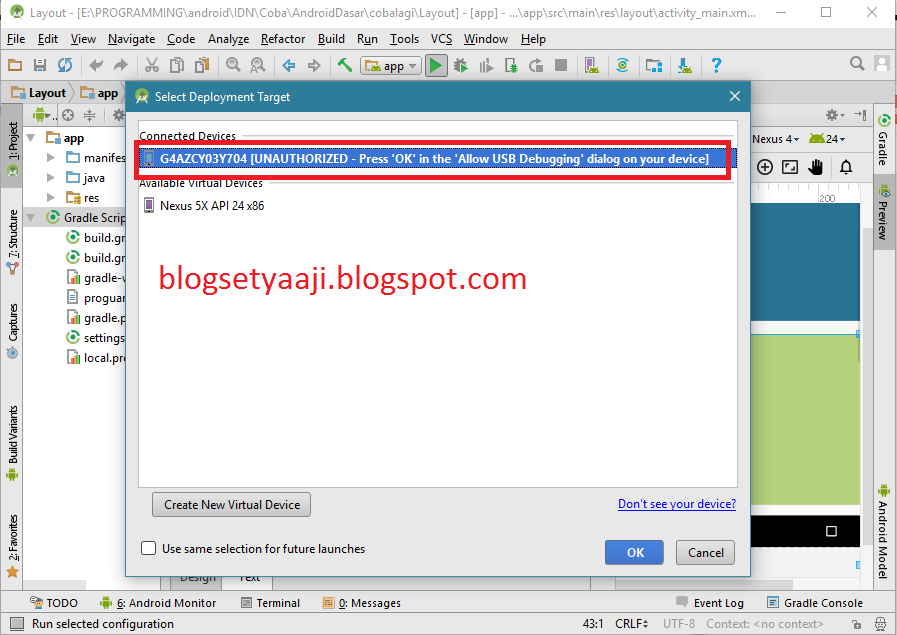
Данное приложение подходит как для IOS, так и для Android, то есть скачать вы его можете в app store и play market.
Как я нашла приложение Layout? — так как данное приложение от официального разработчика Instagram, а я в нём очень часто провожу время , они запустили ввиде рекламы. Я игнорировала, но в итоге решила скачать, а оказывается не зря!
Данная суть приложения — это приложение для фотографий, причём это не фоторедактор, это приложение для создания коллажей.
От разработчика:
Новейшее приложение от Instagram позволяет вам создавать забавные и уникальные коллажи из разных своих фото и делиться ими со своими друзьями.
Выбирайте фото из своей фотопленки или используйте встроенную функцию «Фотокабина», чтобы делать снимки на месте, и сразу же просматривайте разные коллажи из них. Выберите коллаж, который понравился вам больше всего, и отредактируйте его, чтобы сделать его своим собственным.
Интуитивно понятный и простой принцип работы приложения Layout дает вам полный контроль над творческим процессом. Коснитесь экрана, чтобы создать зеркальное отображение и перевернуть или заменить изображения, удерживайте и перетаскивайте фото, используйте жесты для увеличения или уменьшения масштаба или используйте средства управления для изменения размера. Если вы занимаетесь редактированием, у вас есть все, чтобы оставаться творческим — вы можете рассказать историю, похвастаться новым нарядом или просто склеить или выбрать наугад разные изображения, а также просто изменить вид своих обычных фото, чтобы передать настроение или тему.
Значок у данного приложения вовсе не приметный: белого цвета, в центре которого квадрат, переходящий по цветам по краям, ничего примечательного.
Открыв приложение, фон чёрный, наполовину приложения его эмблема и сразу же открывается «Фотокабина», где находится фотопленка (которую можно открыть и ввиде альбомов), лица (где показываются только фотографии с лицом), а также недавние фотографии.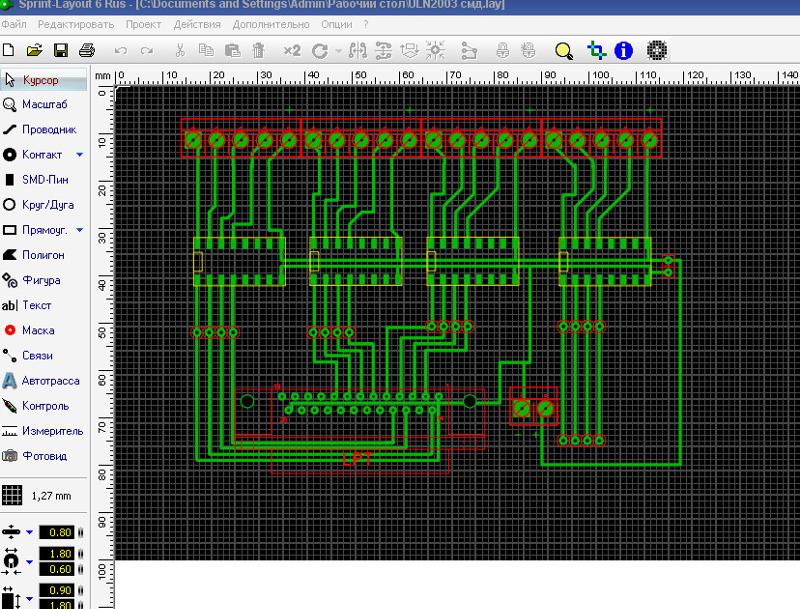
Дальше следует только выбрать, как моментально появляются различные виды коллажей, в этом и есть простота этого приложения, что коллажи создаются сами, нужно только выбрать понравившийся, а затем его по желанию немного поотредактировать. После выбора можно отразить фотографию зеркально как вправо — влево так и горизонтально-вертикально, а также делать каждую клетку в коллаже фотографии по своему размеру в любые стороны на свой вкус и цвет.
Функции приложения от разработчика:
В приложении очень удобно сохранить фотографию, а также делиться с ней. Так как фотографии в данном приложении, то есть коллаже получается квадратный, его очень легко репостнуть в Instagram.* Вы можете смешать до 9 своих фото сразу, чтобы создать забавный персонализированный коллаж.
* Используйте вкладку «Лица», чтобы быстро находить фото с людьми на них.
* Остановите мгновение в режиме «Фотокабина», сделав несколько быстрых спонтанных снимков.
* Сохраняйте свои коллажи в фотопленке и делитесь ими в Instagram или других сетях.
* Вы легко можете посмотреть последние 30 выбранных фото на вкладке «Недавние».
* Используйте фильтры и творческие инструменты Instagram для своих коллажей, чтобы выделить их еще больше.
* Скачайте приложение и сразу же начинайте создавать коллажи. Не нужно проходить регистрацию или создавать аккаунты — ничто не отвлечет вас от творческого процесса.
Также я понимаю, что приложение от разработчиков Инстаграм, поэтому никаких эффектов сюда не добавляли, так как можно сделать в основном социальной сети. Всё же я думаю, что если бы здесь были эффекты и функции элементарные типо яркости, данное приложение можно было бы применять как полноценный фоторедактор, а пока это просто приложение для создания коллажа, хотя разработчик это и подразумевал наверняка.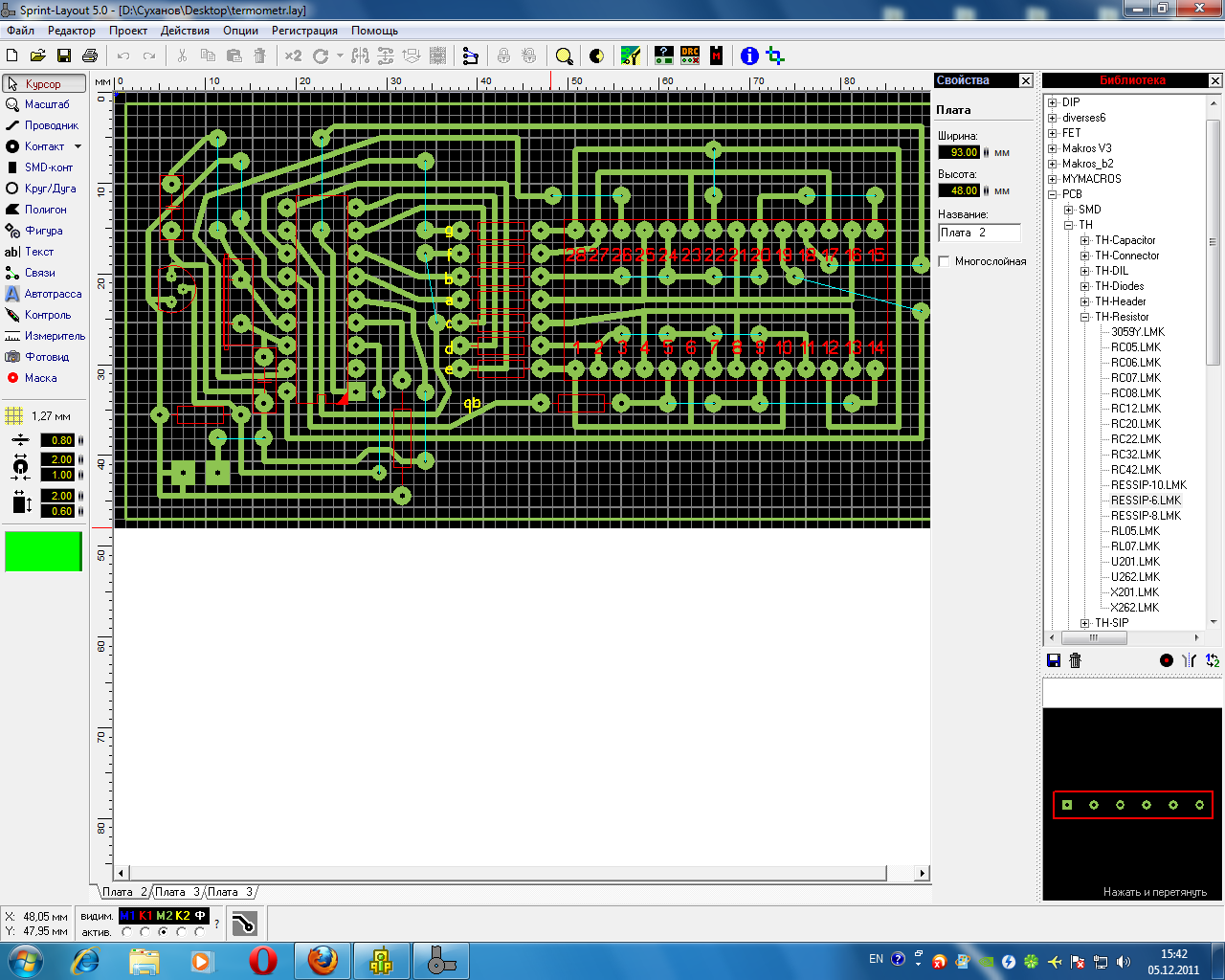
Данное приложение очень простое, удобное в использовании, притом очень качественное создано, также приятно, что нет лишней рекламы и разработчиком является известный одной из самых популярных социальных сетей.
Я рекомендую приложение Layout !
Благодарю за внимание
Вот также мой отзыв на IPAD AIR .
А также мои отзывы на приложения, которыми я пользуюсь:
фоторедактор Camly
игра 2048
приложение Магнит
Instasize
Компьютерная программа Aillis
Компьютерная программа Big Mag
Компьютерная программа InstaShot
Рисуем печатную плату в Sprint Layout 6.0
Программа Sprint Layout 6 на мой взгляд лучшая в своем роде.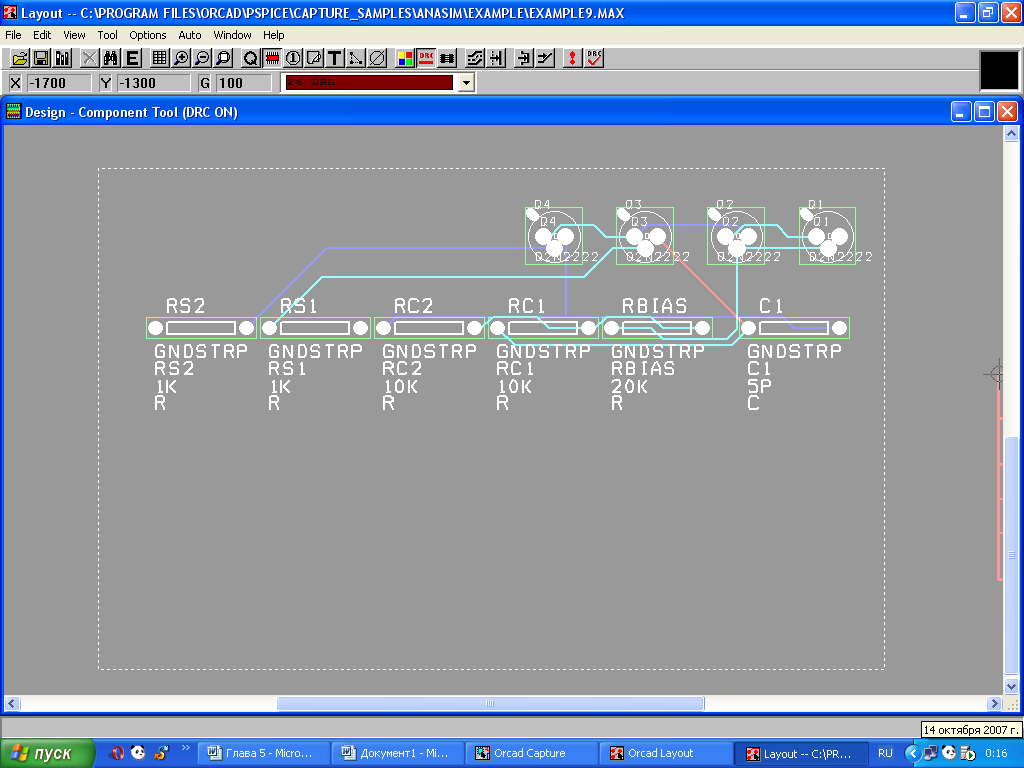 Предназначенная она для проектирования печатных плат разного уровня сложности. Программа имеет простой, интуитивно понятный интерфейс. Также она не требует установки, занимает мало места на диске, и на русском языке. Ниже попробуем немного разобраться как пользоваться Sprint Layout.
Предназначенная она для проектирования печатных плат разного уровня сложности. Программа имеет простой, интуитивно понятный интерфейс. Также она не требует установки, занимает мало места на диске, и на русском языке. Ниже попробуем немного разобраться как пользоваться Sprint Layout.
[note]В конце статьи есть ссылка на скачивание программы.[/note]
При запуске программы мы увидим вот такое окно:
Теперь разберемся с панелями, которые есть в программе. Первая — это панель инструментов. Вот ее вид:
На этой же панели есть возможность менять шаг сетки.
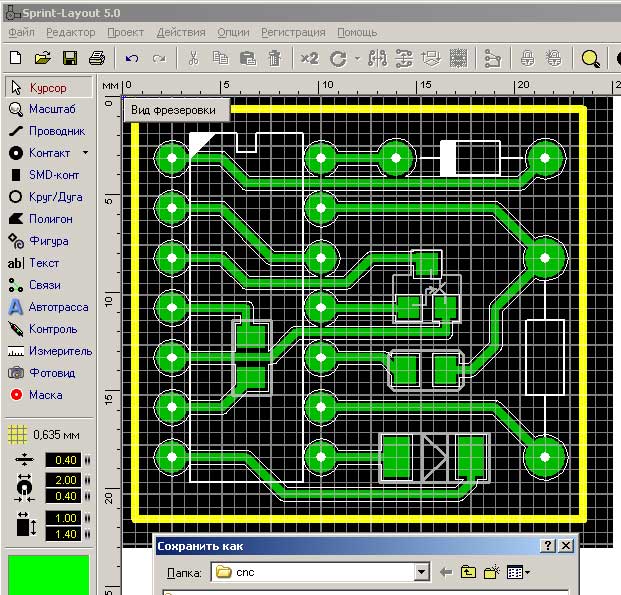
Вторая панель — это панель свойств. Про нее особо рассказать нечего. Здесь задается размер платы, а также при работе с компонентами сюда выводятся их основные свойства.
Панель Макросы — это собственно наша библиотека компонентов. Здесь ищем нужный нам компонент и перетаскиваем на плату. Если нужного компонента нет, можем его добавить. Для этого рисуем его контактные площадки и контур корпуса:
Затем выделяем:
Жмем на значок сохранить на панели Макросов:
Вводим название и нажимаем сохранить.
После наш компонент появляется в списке макросов и мы в любое время можем добавить его на плату.
Ниже приведен рисунок простой печатной платы для инверторного БП.
Внизу есть еще панель слоев. Выбираем тот слой на котором рисуем. М1, М2 — верхний и нижний слой дорожек соответственно. К1, К2 — шелкография. О — слой контурный. Как видно они обозначены разными цветами, все интуитивно понятно.
Кстати каждый компонент на плате можно подписать.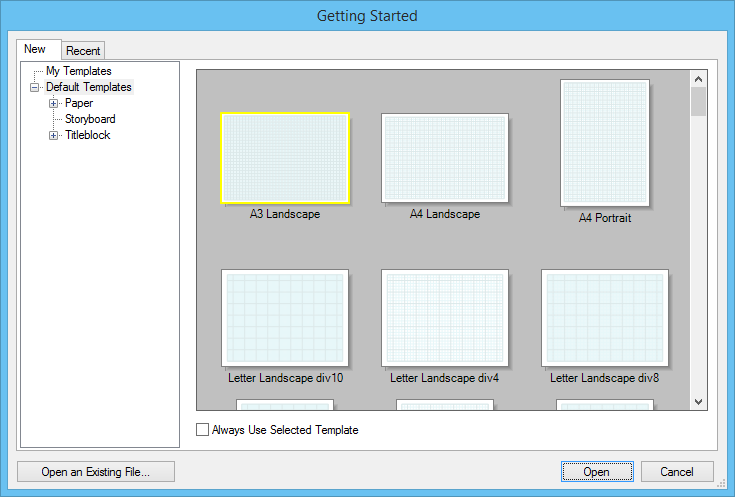 Это иногда удобно когда делаете плату без схемы. Для этого щелкаем правой кнопкой мыши по нужному компоненту и в выпадающем списке выбираем «название»:
Это иногда удобно когда делаете плату без схемы. Для этого щелкаем правой кнопкой мыши по нужному компоненту и в выпадающем списке выбираем «название»:
Ну и собственно называем компонент:
Теперь при наведении видим его название:
Еще одна полезная фича, особенно если делаете плату лутом, это металлизация пустых участков. Таким образом площадь травления становится минимальной. Для этого выделяем всю плату (Ctrl+A), и нажимаем кнопочку внизу:
Там же можно установить зазор между дорожками и металлизацией. Ну и, наконец, разберемся как нам эту плату распечатать. Для этого идем в Файл->Печать и видим такое окно:
Нам нужно вывести на печать только дорожки. Поэтому на панели слои убираем все галочки кроме М2. Далее в панели опции ставим галочки: все черным, зеркально все слои (чтобы сохранить этот вид при переводе изображения на плату), ну и можно поставить контур платы, но это уже на ваше усмотрение.
Ну и чтобы не всякий случай делаем несколько шаблонов на листе.
Все, можно выводить на печать. Перед этим советую зайти в настройки печати и, если есть, выключить опцию экономии тонера. У меня нет принтера, поэтому я печатаю платы через виртуальный принтер, который их выводит в PDF формате. Затем бросаю на флешку и распечатываю либо на работе, либо в салоне печати. На этом заканчиваем краткий обзор программы Sprint Layout 6.
СКАЧАТЬ SPRINT LAYOUT 6.0 (RUS)
Sprint Layout 6.0 | Практическая электроника
Сколько платы вручную не разводи с помощью Маркера для печатных плат, они при этом все равно красивее не станут. А если там еще элементов, как блох на собаке, то тогда тут и за день не управишься развести печатку. Зачем любить, зачем страдать, не проще ли нам Sprint Layout скачать? 😉
Программа Sprint Layout предназначена для черчения печатных дорожек с последующим перенесением рисунка на фольгированный текстолит перед травлением фольгированного текстолита. На фото ниже уже готовая печатная плата, выполненная с помощью этой программы.
На фото ниже уже готовая печатная плата, выполненная с помощью этой программы.
На сегодняшний день эта прога считается самой простой и удобной программой для черчения и полуавтоматической трассировки печатных плат. Девять из десяти радиолюбителей выбирают именно ее. Чем же она так хороша? Об этом и пойдет речь в нашей статье.
[quads id=1]
С помощью инструментов, помеченных в красном прямоугольнике, мы можем начертить дорожки, контакты под радиоэлементы, текст, фигуры, площадки. Думаю, этого набора вполне достаточно, чтобы начертить абсолютно любую схему на печатной плате.
Также очень удобным является полуавтоматический трассировщик для связи контактных площадок (пятачков) под радиоэлементы. Есть программы, которые сами полностью разводят связи между элементами при минимальном вмешательстве программера. Например, Dip Tracer, но о ней мы поговорим позже. Sprint нам предлагает возможные связи, а мы соглашаемся или не соглашаемся с ним. Внизу на фото мы показали связи между контактными площадками. Для этого использовали в панели инструментов “Связи”. Связи между контактными площадками с помощью этого инструмента показываются, как вы видите, с помощью тонкой линии.
Для этого использовали в панели инструментов “Связи”. Связи между контактными площадками с помощью этого инструмента показываются, как вы видите, с помощью тонкой линии.
Далее, чтобы эти дорожки построились автоматически, мы должны нажать в панели инструментов “Автотрасса”. Задать ширину и расстояние от контактных площадок печатного проводника, затем нажимать на каждую контактную площадку, где имеется связь с другой контактной площадкой и следить, как будут проходить связи между контактными площадками. Не допускайте скрещивания печатных проводников, соединяющих площадки. У меня получилось как-то вот так:
Смотрится вполне красиво ;-).
Инструмент “Тестилка” помогает мне узнать, какие контактные площадки у меня соединяются и таким образом проверить печатную плату по схеме устройства.
Инструмент “Измеритель” помогает нам узнать расстояние от одной точки до другой на печатной плате.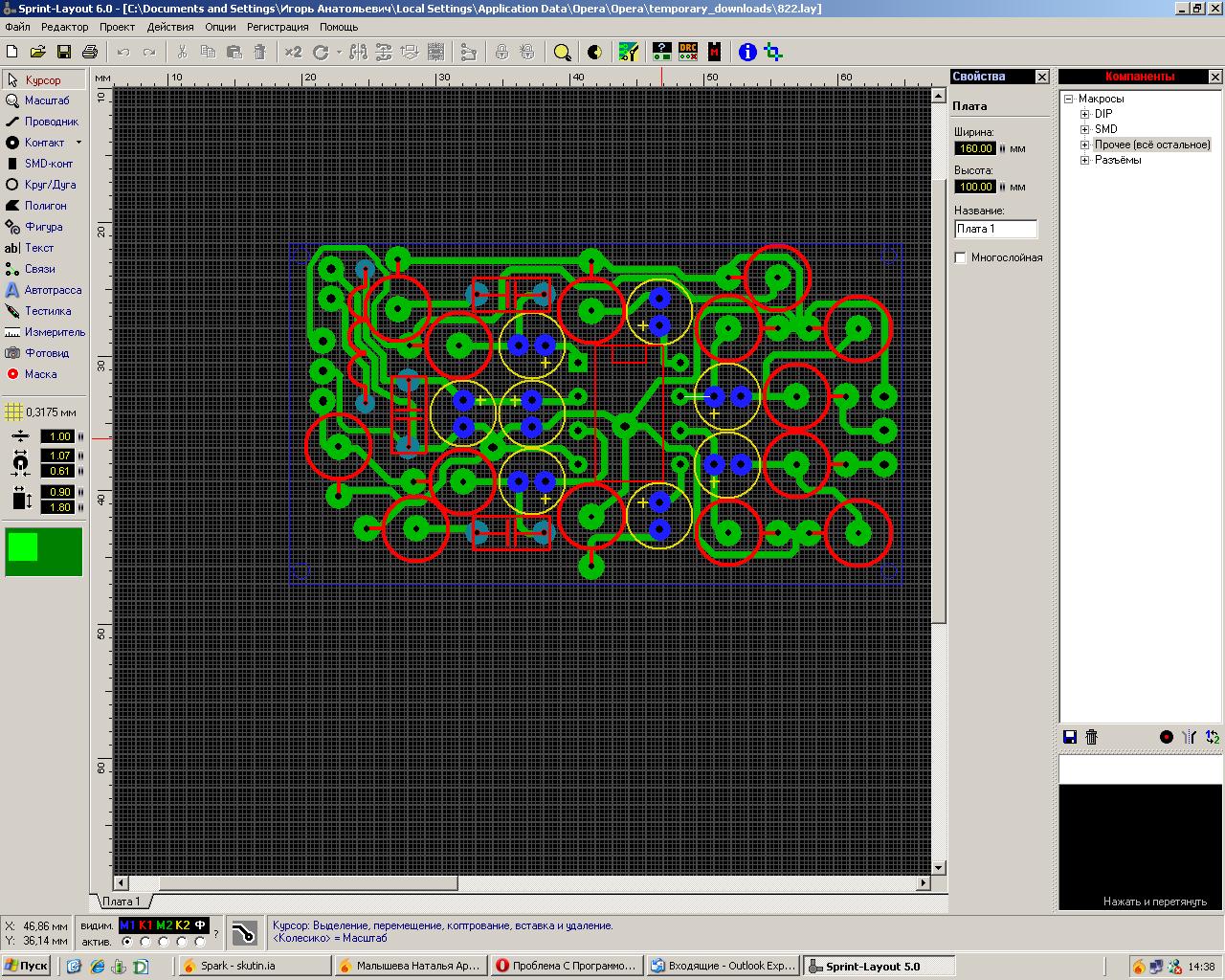 Например от одной контактной площадки и до другой. “Фотовид” нам показывает, как это все будет выглядеть на текстолите в зеркальном отображении.
Например от одной контактной площадки и до другой. “Фотовид” нам показывает, как это все будет выглядеть на текстолите в зеркальном отображении.
Также очень большим плюсом этой программы является встроенная библиотека компонентов. Здесь можно найти любые радиоэлементы. Как Вы видите на фото, здесь имеются DIP микросхемы, то есть микросхемы с двухрядным расположением выводов, SMD компоненты, простые радиоэлементы и различные разъемы. Этого Вам хватит до жопы :-).
Для того, чтобы не чертить каждую контактную площадку под радиоэлемент, мы выбираем нужный нам радиоэлемент в библиотеке компонентов, а потом тупо перетаскиваем его мышкой из области в синей рамке на рабочее поле. Думаю, проще не придумаешь. Далее этот элемент можно крутить и редактировать.
Немаловажной фишкой также является металлизация пустых мест печатной платы. Это делается для того, чтобы сэкономить травящий раствор, но об этом мы с Вами еще поговорим.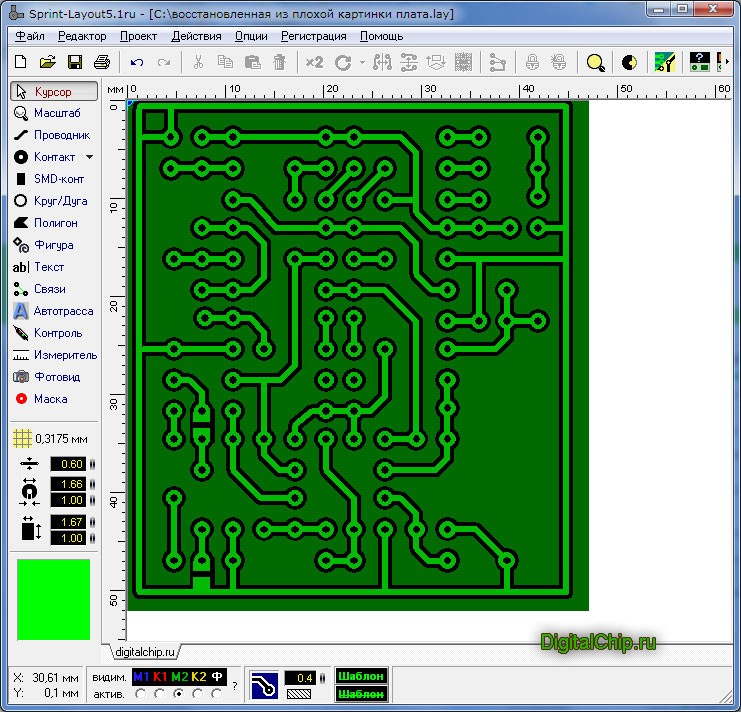 Пусть у нас будет вот такой готовый рисунок печатной платы:
Пусть у нас будет вот такой готовый рисунок печатной платы:
В этой статье я описал основы программы Sprint Layout. Здесь еще очень много различных фишек, сделавших эту программу столь простой и популярной в среде радиолюбителей. Готовый проект можно сохранить в формате картинок (jpeg, bmp) и потом с помощью нехитрых приспособлений и смекалки перевести этот рисунок на фольгированный текстолит. Как это делать, я писал в этой статье. На форумах и различных сайтах в основном делятся проектами сделанными именно в Sprint Layout в формате lay. Кто- то разработал схемку, развел ее и выкинул в этом формате. Потом можно открыть эту схемку, подкорректировать, если что-то не так, и потом пустить на печать. И запомните, самые простые решения – самые надежные ;-).
На просторах Рунета также есть книга по Sprint Layout. Написана на отлично! Скачать можно
здесь
Sprint-Layout — лицензия, русская версия, цена
Sprint Layout 6 — простое и эффективное программное обеспечение для ручного проектирования и рисования печатных плат для электронных устройств с малой и большой степенью сложности.
Пожалуй основным критерием популярности этой программы является ее интуитивно понятный интерфейс, работу с которым можно начать даже не читая документации по программе.
В Sprint Layout сосредоточено достаточно много дополнительных инструментов и возможностей, к примеру присутствует встроенный трассировщик, который поможет вам в разводке дорожек (не на полном автомате) с последующей проверкой их корректности.
Также большим плюсом SprintLayout является ее обширная библиотека разнообразных электронных компонентов. Если в программе вы не нашли нужный вам радиоэлектронный компонент то вы сможете их нарисовать сами и потом сохранить в библиотеке для последующего использования.
Sprint Layout 6 отлично поддерживает формат файлов *.lay из предыдущей версии Sprint Layout 5. Примите к сведению что файлы созданные в версии 6 вы не сможете открыть в программе 5-й версии!
Программа прекрасно подходит для разводки и изготовления печатных плат при помощи технологии ЛУТ(Лазерно-Утюжная-Технология).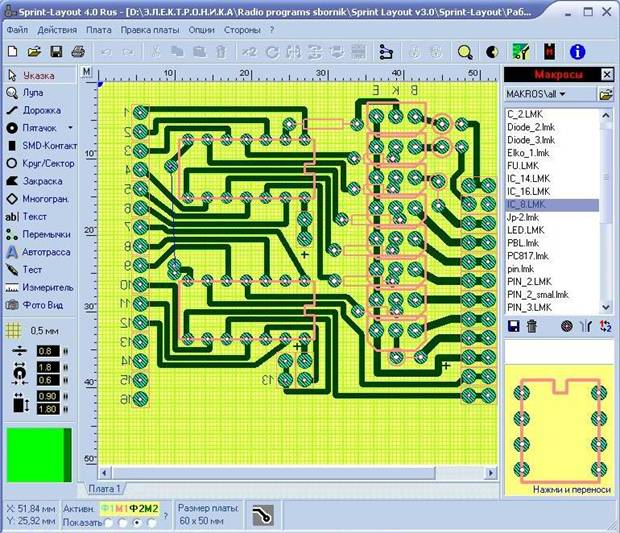 Внутри программы рисунок печатной платы можно развернуть, отобразить зеркально, отмасштабировать и послать на принтер для печати.
Внутри программы рисунок печатной платы можно развернуть, отобразить зеркально, отмасштабировать и послать на принтер для печати.
Сколько стоит купить лицензию, варианты поставки
- Артикул: ABCM5191005
- Тип поставки: Электронная (e-mail)
- Язык (версия): Английский
- Срок поставки лицензионной программы или ключа активации: 3-14 рабочих дней
- Примечания: Простая и быстрая разработка макетов
- Платформа: Windows
- Тип лицензии: Постоянная
- Тип покупателя: Коммерческая
- Доступна оплата картой
- Артикул: ABCM5191006
- Тип поставки: Электронная (e-mail)
- Язык (версия): Английский
- Срок поставки лицензионной программы или ключа активации: 3-14 рабочих дней
- Примечания: Простая и быстрая разработка макетов
- Платформа: Windows
- Минимальная закупка:
10 шт.

- Тип лицензии: Постоянная
- Тип покупателя: Коммерческая
- Оплата картой недоступна
- Только для юр. лиц и ИП
- Артикул: Abac6442477
- Тип поставки: Электронная (e-mail)
- Язык (версия): Английский
- Срок поставки лицензионной программы или ключа активации: 3-14 рабочих дней
- Примечания: Лицензия для сайта
- Платформа: Windows
- Тип лицензии: Постоянная
- Тип покупателя: Коммерческая
- Оплата картой недоступна
- Только для юр.
 лиц и ИП
лиц и ИП
- Артикул: Abac6442478
- Тип поставки: Электронная (e-mail)
- Язык (версия): Английский
- Срок поставки лицензионной программы или ключа активации: 3-14 рабочих дней
- Примечания: Лицензия для образовательных учереждений
- Платформа: Windows
- Тип лицензии: Постоянная
- Тип покупателя: Образовательная
- Оплата картой недоступна
- Только для юр.
 лиц и ИП
лиц и ИП
Sprint Layout 5. Подробное руководство.
DI HALT
Несмотря на простоту этой программы, меня часто просят написать по ней статью. Но мне все было некогда. Поэтому роль Капитана Очевидность взял на себя Sailanser. Выполнив этот титанический труд. Я лишь подкорректировал, да добавил кое где подробностей.
Всем наверно давно известна программа для изготовления печатных плат под названием Sprint-Layout, на данный момент последняя версия гордо именуется, 5.0
Сама программа очень простая и не потребует много времени на свое освоение, но позволяет делать платы достаточно высокого качества.
Как я и говорил, сама программа довольно проста, но имеет множество кнопочек и менюшек, помогающих нам в работе. Поэтому наш урок в рисовании платы разделим на насколько частей.
В первой части познакомимся с программой и узнаем, где и что в ней прячется. Во второй части нарисуем простенькую плату, которая будет содержать, к примеру, пару микросхем в DIP корпусах (причем эти микросхемы сделаем с полного нуля), несколько резисторов и конденсаторов, также посмотрим такую интересную фишку программы как Создатель макроса и сделаем с его помощью корпус микросхемы, например TQFP-32.
Также я покажу как обрисовать плату с картинки или фотографии.
Часть 1: Что и где у нас прячется и как это помогает нам в рисовании печатной платы.
После того как нашли программу, скачали, распаковали из архива и запустили, то видим такое вот окно.
Это непосредственно окно работы нашей программы, где мы в последствии будем рисовать платку.
Начнем с верхней панели
Сначала посмотрим, что у нас прячется за надписью Файл.
Жмем на эту надпись, и тут же у нас появляется выпадающее меню.
- Новый,Открыть,Сохранить,Сохранить как, Установки принтера…, Печать…, Выход С этой братией и так все ясно. Чай не первый день в винде сидим.
- Сохранить как макрос… Эта опция позволяет нам сохранить выделенный фрагмент схемы или иных деталей как макрос, который имеет расширение .lmk дабы в дальнейшем не повторять действия по их созданию заново.
- Автосохранение.. В этой опции можно настроить автосохранение наших файлов с расширением .bak и поставить необходимый интервал в минутах.
- Экспорт В этой опции мы сможем сделать экспорт в один из форматов т.е сохранить нашу платку как картинку, как файл гербера для дальнейшей передачи на производство сохранить как файл сверловки Excellon а также сохранить как файлы контуров для последующего создания платки с помощью ЧПУ станочка. Обычно пригождается при подготовке к фабричному производству.
- Директории… В этой опции мы можем настроить параметры работы с программой, такие как сочетание клавиш расположения файлов, макросов, цвета слоев и т.д и т.п.
Переходим к следующему пункту Редактор
- Отменить, Восстановить, Копировать, Вырезать, Вставить, Удалить, Выделить все Тоже все привычно и стандартно.
- Удвоить По быстрому сделать дубль выделенной детали. Хотя, ИМХО, привычней ctrl+C ctrl+V.
- Копии…
- При выборе этого пункта откроется следующее окно:
- В котором, мы сможем указать, сколько копий выделенной детали нам надо сделать по горизонтали и вертикали и как их расположить или плиткой или просто в ряд. Удобно когда надо нафигачить матрицу чего либо. Например пятачков или резисторов каких.
Следующий пункт меню у нас Проект:
- Добавить плату… Тут сможем добавить еще одну плату в наш файл, например очень удобно когда рисуешь основную плату и блок с кнопочками вот и можно на одной вкладке сделать основную плату потом нажать Добавить плату… и на новой вкладке нарисовать сам блок с кнопками. А еще дополнительные платы это один из немногих способов перетащить с платы на плату кусок монтажа.
- Свойства платы… В этой опции мы можем настроить свойства нашей платы, такие как высота и ширина, а так же задать ей имя, например «Моя платка». Это же, кстати, проще из меню инфо на главной панели сделать.
- Копировать плату В этой опции мы можем скопировать нашу плату, дабы на копии сделать небольшие изменения, например, где-то поставить немного другой разъем.
- Удалить плату — и так все ясно 🙂
- Установить последней, Установить первой, Переместить вправо, Переместить платку влево Это тасовать очередность плат в чертеже. Почти бесполезная фича.
- Импортировать из… Но мой взгляд самая полезная опция т.к позволяет вставить в платку другую платку из созданных ранее, например очень помогает когда нарисовал сложный корпус а как макрос сохранить забыл.
Следующим пунктом у нас Действие
- Повернуть, Зеркало по горизонтали, Зеркало по вертикали Пояснений, думаю, не требуется. Разве, что поворот делается на фиксированный угол который задается в опциях, да детальки зеркалятся на том же самом слое. Как картинка. Впрочем, лучше самому один раз тыкнуть чем читать эту муть 🙂
- Группировать, Разгруппировать Можно связывать детали в блоки. Таким образом, например, можно и макрос сделать. А еще при копировании обьекты группируются. Порой это бесит, а порой нравится. По ситуации зависит.
- Переместить на противоположный слой — перебрасывает деталь на соответствующий слой с другой стороны. Медь на медь, шелк на шелк.
- Переместить на слой — Аналогично верхнему меню, но с небольшой разницей, позволяет непосредственно выбрать слой, куда и будем перемещать нашу деталь.
- Привязать к сетке На мой взгляд, очень удобная фишка (которой, кстати, не хватает в более серьезных программах, например в таких как Eagle) в программе когда рисуешь платку с разными деталями у каждой свой шаг выводов и когда прокладываешь между ними проводники. Причем сетку можно любую задать в два клика.
- Удалить соединения В программе Sprint-Layout есть такая фишка как воздушные соединения. Обычно ими обозначают перемычки, например между двумя отверстиями, сначала поставили два пятачка, сделали между ними соединение, оно будет тонкой зеленой линией, а потом на другом слое провели между этими двумя пятачками дорожку, и выбрали эту опцию, тогда программа проанализирует нормально соединенные пятачки и уберет все лишние воздушные соединения.
- Удалить элементы вне платы Весь рабочий экран с сеткой в программе считается как плата так вот если какой то элемент попадает на ее границу, то данный пункт просто удаляет все что выходит за эти границы.
- Восстановление маски… При выборе этой опции видим такое вот окошко
Маска применяется на фабричных платах. Это та самая «зеленка» которой покрывают платы на заводе, оставляя открытыми только контакты под пайку. Если сбросить маску и отдать на завод, то потом получишь адский геморрой с процарапыванием этого лака по всем контактным площадкам. Содрать его задача не легкая и очень утомительная. На первой версии Pinboard одна из контактных площадок по ошибке оказалась закрыта маской. Монтажники изматерились.
Следующая по списку у нас Опции.
Установки…
При выборе этой опции у нас откроется окошко установки основных параметров нашей программы, поэтому остановимся на нем более подробно.
Итак, первым пунктом, у нас стоит настройка основных параметров. Мы можем указать единицы измерения длины в нашем случае мм, указать цвет отверстия в контактной площадке, в нашем случае он совпадает с цветом фона и будет черным если в последствии наш фон будет красным, то и цвет отверстия в контактной площадке тоже будет красным. Также можно просто выбрать цвет отверстия белым, и он будет белым в независимости от того какой у нас фон.
Вторым пунктом у нас идет Виртуальные узлы и трассы данный пункт если он отмечен дает очень интересное свойство в программе, он ставит на проводнике который мы рисуем несколько виртуальных узлов.
Вот они тоненькие синие кружочки которые в последствии если потянуть за них курсором мышки можно превратить в полноценный узел, и изменить, таким образом, проложенную дорожку.
А программа автоматом добавит на участках между реальными узлами еще несколько виртуальных узлов и мы имеем возможность дальнейшего редактирования нашей дорожки. Это бывает очень удобно когда приходиться протаскивать например третью дорожку, между двумя уже проложенными.
Зеркально макросы и текст на обратной стороне
Если данный пункт активирован, то при вставке текста или макроса на слой программа будет сама смотреть зеркалить его или нет для того чтобы в последствии детали или надписи имели правильное отображение на нашей готовой плате.
Следующий пункт у нас Карта платы, данный пункт имеет один интересный прикол, если он активирован, то в левой части нашей программы появляется небольшое окошко.
Это как бы уменьшенная копия нашей платки, включать или нет, это решать уже каждому меня лично прикалывает. Фанаты жанра RTS тоже оценят 🙂
Всплывающие окна в основном всякие подсказки в программе — очевидно.
Ограничить высоту шрифта (мин 0,15мм)
Вот та галочка что ищут многие начинающие да и не только пользователи этой программы если она стоит то когда делаем надписи на плате или на элементах то мы не можем сделать размер букв меньше чем 1,5 мм. Так что если надо, куда то ставить текст размером меньше чем 1,5 мм то рекомендую ее снять. Но при отправке на производство это надо учесть. Не везде могут напечатать шелкографию столь малого разрешения.
Идем дальше и видим еще один интересный пунктик, а именно Ctrl+ мышь для запоминания параметров выделенный объектов, если этот пункт активирован, то появляется один интересная штука. Например, нарисовали две контактные площадки и между ними проложили дорожку скажем шириной 0,6 мм потом сделали еще и еще что-то и в итоге просто забыли какая была ширина этой дорожки, конечно можно просто по ней щелкнуть и в настройке ширины дорожки у нас отобразиться ее ширина,
тут вместо 0,55 станет наша ширина 0,60, но ведь потом подкручивать ползунок, справа от числа, дабы подстроить ширину на 0,6 лениво ведь, но если мы щелкнем на той же дорожке с зажатой кнопкой Ctrl то тогда наше значение 0,6 сразу запомниться в этом окне и новую дорожку, мы будем рисовать уже толщиной 0,6мм.
Использование шага 0,3937 вместо 0,4.
Переводик конечно очень корявый в оригинале этот пункт написан так HPGL-Skalierung mit Faktor 0.3937 statt 0.4 в общем этот пункт отвечает за создание HPGL файла для последующей передачи на координатный станок, и указывает использовать ли один знак после запятой либо в зависимости от станка использовать четыре знака после запятой.
С первым пунктом мы закончили и перейдем теперь ко второму пункту нашего окошка он у нас называется Цвета и посмотрим, что же прячется там.
Тут у нас все очень просто и задаем цвета для нашей программы для фона, сетки, линий, слоев, либо выбираем из нескольких предложенный вариантов, тут как говориться на вкус и цвет товарищей нет, и каждый ставит их под себя.
Идем дальше и пункт Директории
Тут тоже ничего особенного нет, просто указываем пути где и что у нас располагается, данная настройка имеет место если мы ставим программу из дистрибутива скачанного с официального сайта но т.к программа у нас великолепно работает и без всякой установки, то просто ничего можно не менять и пойти дальше.
А дальше у нас пойдет пункт Библиотека
Тоже в принципе ничего особо интересного не видим, просто указываем где у нас будет храниться библиотека наших макросов, т.к программа у нас умная то она сама определяет расположение нашей библиотеки с макросами.
Переходим к пункту Возврат
Тут тоже все довольно просто и мы просто указываем число, на сколько программа нам сможет сделать откат изменений, если где чего напортачили при рисовании нашей платы я поставил максимальное число 50.
Переходим к следующему пункту, и он у нас называется Imaxтут показывают кино в 3D формате
Мы задаем предполагаемую толщину меди на нашей заготовке и предполагаемую температуру, дабы встроенный простенький калькулятор показал нам ток и напряжение, которое может проходить по проводнику.
И последний пункт в нашей настройке это пункт Клавиши
В нем мы видим клавиатурные сокращения для тех или иных операций и если что то можем их поменять, хотя я с этим особо не парился и оставил все как есть по умолчанию.
С пунктом Установки мы закончили и посмотрим остальные опции выпадающего меню Опции
Свойства
Если выбираем этот пункт, то справа в программе у нас откроется окошко
Свойства где мы можем задать размер нашей платки по ширине и высоте а также ее название.
DRC-контроль
При выборе этого пункта у нас откроется справа еще одно окно
Которое позволит нам проконтролировать нашу нарисованную платку поставить зазоры ограничения и т.д. Архиудобная и архинужная вещь. Особенно при отправке плат на производство, да и в кустарных условиях пригождается. Суть в чем. Ставим, например, минимальный зазор в 0.3мм и минимальную дорожку не меньше чем 0.2мм и при DRC проверке прога нам найдет все места где эти нормы не выполняются. А раз не выполняются, то могут быть косяки при изготовлении платы. Например, дорожки склеются или еще какая проблема. Также тут идет проверка диаметров отверстий и прочие геометрические параметры.
Библиотека
При выборе этого пункта мы увидим еще одно окно в правой части программы.
А именно окошко с макросами, т.е окошко где мы можем выбрать наши готовые детали и корпуса для их последующей вставки в нашу платку.
Шаблон…
Если выбрать этот пункт, то увидим такое окошко
Очень интересный пункт он позволяет поставить картинку задним фоном на наш стол в программе, где мы рисуем платку. Пока описывать детально его не буду, но к нему вернусь.
Металлизация
При выборе этой опции программа заливает нам всю свободную область медью, но при этом оставляет зазоры вокруг нарисованных проводников.
Эти зазоры нам могут иногда очень пригодиться, да и плата при таком подходе получается покрасивее, и поэстетичнее, где настроить ширину зазора тоже остановлюсь более подробно, когда будем рисовать платку.
Вся плата
Выбираем эту опцию, на экране уменьшиться масштаб, и мы увидим всю нашу платку целиком.
Все компоненты
Аналогично верхнему пункту, но с той лишь разницей что уменьшит масштаб в зависимости от того, сколько компонентов раскидано у нас по платке.
Все выделенное
Этот пункт подгонит размер экрана в большую или меньшую сторону в зависимости от того, какие компоненты в данный момент у нас выделены.
Предыдущий масштаб
Вернуться к предыдущему масштабу, тут все просто.
Обновить изображение
Простая опция просто обновляет изображение на нашем экране. Полезно если на экране возникли какие то визуальные артефакты. Иногда бывает глюк такой. Особенно при копипастинге больших кусков схемы.
О проекте…
Если выбрать эту опцию то можно написать что либо о самом проекте, а потом вспомнить особенно после вчерашнего, что я там рисовал то, выглядит это так.
Таблица отверстий…
Довольно интересный пункт меню который отображает сколько отверстий на нашей плате и какие нужны сверла что бы их просверлить, хотя я использую его в основном для того дабы привести к единому показателю все точки на контактных площадках для последующего сверления и ставлю их размер обычно 0,6 мм.
Вот как это выглядит на реально нарисованной плате.
Тут видим, что отверстий нам сверлить 56 штук и надо пять их них подогнать, дабы внутренняя точка на контактной площадке была 0,6 мм.
Создатель макроса…
Очень, очень, очень, полезный пункт в программе, который позволяет нам нарисовать сложный корпус, такой например как SSOP,MLF,TQFP либо какой то другой за минуту-другую. При нажатии на этот пункт откроется такое вот окошко.
Тут мы можем выбрать и настроить рисование нашего корпуса, смотря на данные из даташита на ту или иную микросхему. Выбираем тип площадок, расстояние между ними. Тип расположения и опа! На плате готовый набор падов. Осталось их только оформить на слое шелкографии (например, обвести в рамочку) и сохранить как макрос. Все!
Следующие пункты такие как Регистрация и знак вопроса, т.е помощь описывать не буду потому что в них нет абсолютно ничего что нам поможет в дальнейшем рисовании нашей платки, правда помощь будет полезна тем кто дружит с немецким языком.
Уф описал таки пунктики в выпадающих меню, но все эти пункты имеют свои пиктограммы в виде картинок на панели чуть ниже, т.е туда вынесены все необходимые для работы опции вот эта панель.
Слишком подробно останавливаться на ней не буду т.к она дублирует пункты меню, но при дальнейшем рисовании просто буду ссылаться на эти иконки дабы не затруднять восприятие фразами типа, Выберем пункт меню Файл, Новый.
Как и говорил опишу эти иконки, двигаться буду слева на право и просто их перечислять если в иконке будет какая нить настройка то остановлюсь более подробно.
Поехали слева на право Новый, Открыть файл, Сохранить файл, Распечатать файл, Отменить действие, Повторить действие, Вырезать, Скопировать, Вставить, Удалить, Продублировать, Повернуть а вот тут сделаем первую остановку, и посмотрим более подробно на этот пункт, если выбрать какой то компонент на нашей платке и щелкнуть на маленьком треугольнике рядом с иконкой поворота то увидим следующее.
Вот тут то мы и сможем выбрать на какой угол нам вращать нашу деталь как я говорил выше он был по умолчанию 90 градусов а тут и 45 и 15 и 5 и даже можем поставить свой например как я поставил 0,5 т.е пол градуса.
А теперь развлекаемся! Накидываем на плату комплектухи, разворачиваем ее как попало, под произвольными углами. Разводим все это кривыми линиями аля Topor и хвастаемся перед друзьями укуренными платами с психоделической разводкой 🙂
Идем дальше.
Отразить зеркально по вертикали, Отразить зеркально по горизонтали, Выровнять…
На этом пункте тоже остановлюсь более подробно пункт на самом деле очень хороший помогает придать красивый и эстетичный вид платке дабы в дальнейшем можно было похвастаться перед друзьями как у тебя все аккуратненько и красиво например ставим SMD детали на нашу плату а они все вкривь да вкость из-за привязке к сетке, а тут выдели несколько деталей и выбрали выравнивание по левому краю и у нас все аккуратно смотрится.
Вот на картинке хорошо видно процесс до и после выравнивания.
Идем дальше.
Привязать к сетке, Удалить соединения, Группировать, Разгруппировать, Масштаб…
Обновить, Шаблон, Свойства, Контроль, Библиотека, О проекте и Прозрачность
Прозрачность тоже довольно интересный пункт, который позволяет видеть слои особенно полезен когда делается двухстороння плата и очень много проводников на каждом слое, если нажать эту кнопку то выглядеть будет примерно так.
Получается что все слои, становятся как бы прозрачными, и можно видеть один слой через другой.
Теперь обратим наше внимание на панель, которая у нас располагается слева
В ней пойдем по пунктам сверху вниз.
Курсор Данный пункт при нажатии на него просто представляет из себя курсор, который позволяет нам выделить какой то элемент на плате и перетащить его по плате удерживая левую кнопку мышки
Масштаб При нажатии на эту иконку указатель измениться на линзу с плюсиком и минусом по краям и соответственно если нажать левую кнопку мыши то изображение увеличиться если правую то оно уменьшиться. В принципе при рисовании платки этот пункт можно и не выбирать а прокручивать колесо мышки вперед или назад соответственно вперед масштаб будет увеличиваться а назад уменьшаться.
Проводник При выборе этой иконки указатель меняет свой вид на точку с перекрестьем и позволяет нам нарисовать дорожку от одной контактной площадки к другой. Дорожка рисуется по активному слою, который выбирается внизу.
Контакт Данная иконка позволяет нам выбрать форму контактной площадки.
Если же выбрать строку «с металлизацией» то контактная площадка изменит цвет на синеватый, с красным тоненьким кругом внутри, это будет подразумевать под собой что в данном отверстии идет металлизация и что это отверстие переходное с одной стороны платы на другую. Также такие контактные площадки очень удобно ставить на двусторонних платах, т.к при последующей распечатке эти контактные площадки будут пропечатаны на обоих, сторонах нашей будущей платы.
SMD- контакт При выборе этой иконки, появляется возможность расположить на нашей платке маленькие smd контакты.
Дуга Данная иконка позволяет нам нарисовать окружность или сделать дугу.
Дабы окружность превратить в дугу достаточно на окружности выбрать точку и просто немного ее протащить в итоге из окружности получим дугу как на изображении справа.
Полигон Эта иконка позволяет нам нарисовать замкнутый полигон на нашей платке дабы придать ей более красивый вид. Также, если немного изменить его свойства, то можно получить полигон из сетки.
Это бывает особенно актуально тем кто делает свои платки по технологии ЛУТ и у кого при печати на лазерном принтере, принтер не делает идеально черным большие закрашенные области. В настройках также можно выбирать толщину окантовки, чтобы регулировать округлость углов нашего полигона.
Фигура
Если выбрать эту иконку, то тогда открывается окошко из которого можно нарисовать либо какую нить фигурку а можно и причудливую спираль изобразить.
Текст При выборе этой иконки открывается окно, где можно ввести текст и потом вставить в какое либо место на плате, подписать например элементы, микросхемы, или вставить свое неповторимое имя на платку. По умолчанию размер текста 5 мм, но регулируется до параметра 1,5 мм если же надо поставить текст размером меньше чем 1,5 мм то я выше писал что надо убрать в настройке и тогда можно будет писать текстом хоть 0,1 мм.
Соединение
При выборе этой иконки указатель становиться маленьким и включается режим «воздушного» соединения, достаточно щелкнуть на одной контактной площадке а потом на другой и между ними появится вот такая замечательная зеленая ниточка, которую многие используют для того чтобы показать на плате перемычки, которые потом надо будет запаять. Вот только перемычки я бы ей делать не советовал. Дело в том, что они не дают связи при электрической проверке. Лучше всего перемычки делать дорожками на втором слое, соединяя их через сквозные металлизированные отверстия. В этом случае электрическая проверка покажет контакт. Так что, ИМХО, соединение это бесполезная вещь.
Автотрасса
Неимоверно простецкое подобие авторазводчика. Работает просто. Вначале соединяем пины через «соединение», а потом тыкаем в них инструментом автотрассера. Опа..
Еще одна бесполезная вещь 🙂 Впрочем, может быть иногда поможет найти дорожку в хитром месте. Да, шагает она по сетке, так что если хочешь чтобы работало лучше — сделай сетку помельче.
Контроль
Электрический контроль. Позволяет найти все замкнутые цепи. Архиполезная вещь при разводке. Особенно когда у тебя уже дофига всяких цепей проведено и глаз отказывается воспринимать эту кашу. А так ткнул тестером — все засветилось. Красота! Особенно полезно земли и питания вычислять. Чтобы не забыть ничего запитать. Главное перемычки делать не через «соединение», а по второму слою.
Измеритель
Позволяет померить расстояние от точки до точки, очень удобно, когда прикидываешь примерный размер платы, также ко всему прочему можно еще увидеть и угол есть ли он или нет.
Фотовид
Вообще прикольная штука можно поглядеть, как платка будет выглядеть если сделают на производстве, или надо рисунок покрасивее куда то выложить на форум или сайт. А еще на ней хорошо разглядывать паяльную маску, где она есть, а где ее нет. Ну и на шелкографию полюбоваться можно. В общем, полезная фича. Также позволяет выловить баги с зеркальным отображением букв/компонентов или если что то по ошибке не на тот слой впендюрил.
Маска
Если нажать на эту иконку то можно посмотреть как будет выглядеть маска для пайки, если в последующем придется заказывать платку на производстве.
Можно в этом режиме удалять или наоборот закрывать детальки маской. Просто тыкая по проводочкам. Есть белая — значит открыто.
Теперь подходим к небольшим настройкам
Первым пунктом у нас идет настройка шага сетки первые семь пунктов шага сетки забиты самим производителем программы и их изменить никак нельзя, можно только выбрать но также в настройке сетки можно добавить и свои размеры достаточно нажать «Добавить шаг сетки…» и ввести свои параметры что я и сделал добавив шаг сетки 1мм, 0,5мм, 0,25мм, 0,10 мм 0,05мм и 0,01 мм
Активный на данный момент шаг сетки отображается галочкой и с данный момент составляет 1 мм
Также можно и удалить отмеченный шаг сетки или вообще ее выключить привязку к сетке достаточно щелкнуть по соответствующей строчке. А если двигать с нажатой клавишей Ctrl то шаг сетки игнорируется. Удобно когда надо что-либо подвинуть не по сетке.
Следующие три настраиваемых пункта:
- Настройка ширины проводника, где мы настраиваем ширину нашего проводника.
- Настройка размера контактной площадки, тут мы настраиваем внешний и внутренний диаметр.
- И последняя настройка это настройка размеров контактной площадки SMD по горизонтали и по вертикали.
Также можно создавать свои размеры линий/площадок и сохранять их, чтобы потом можно было выбирать из списка.
Теперь осталась только нижняя панель:
Тут все просто, слева у нас положение курсора и 5 рабочих слоев активный рабочий слой на данный момент отмечен точкой.
Далее у нас идет кнопочка, Покрытие металлом свободных участков платы, эта кнопочка покрывает всю свободную область платы медью и делает зазоры около проводников, вот в этом окошек и настраивается величина необходимого зазора. Надо только отметить, что зазор выставляется для каждой линии в отдельности! Т.е. бесполезно щелкать этим счетчиком. Надо выделить всю плату (или конкретный проводок) и только тогда регулировать.
Под ней располагается еще одна иконка, заштрихованный прямоугольник. Он обладает одним интересным свойством, если на него нажать то мы сможем освободить от заливки на плате ту область которую выберем.
Тут правда есть одна тонкость. Дело в том, что если мы попытаемся соединить нашу заливку проводком, то у нас ничего не выйдет. Т.к. заливка будет в панике разбегаться в стороны. Решается просто — кидаем от земляной точки до заливки и делаем для этого проводника зазор равный нулю. Все!
Тут же можно и на заливке сделать негативную надпись. Тоже делается просто — кладем надпись на заливку (заливка разбегается от надписи в разные стороны), а потом в свойствах ставим галочку «Без зазора». Все, надпись стала в виде прорезей в заливке.
Да еще забыл про такую маленькую подсказку которая появляется если нажать на маленький вопросик.
Вот на этом закончим первый наш урок, в нем узнали что и где у нас прячется и располагается что и где настраивается.
Часть №2
Нарисуем простенькую платку, создадим корпус TQFP-32 и узнаем, как обрисовать платку найденную в Интернете.
В прошлой части мы познакомились с программой, узнали что, где, прячется, что настраивается, а что нет, узнали небольшие фишки, которые есть в программе.
Теперь попробуем после прочитанного в первой части, нарисовать простенькую плату.
В качестве образца возьмем простую схему, ее я откопал в одном из старых журналов, говорить в каком не буду, может кто из посетителей сайта и вспомнит этот журнал.
Видим что схема старая пережила много чего, и правки карандашом и заливку спиртоканифольным флюсом, но для наших целей она подходит идеально по причине своей простоты.
Прежде чем будем рисовать нашу платку проанализируем схему на предмет того что нам из деталей понадобится.
- Две микросхемы в DIP корпусах по 14 ножек у каждой микросхемы.
- Шесть резисторов.
- Один полярный конденсатор и два обычных конденсатора.
- Один диод.
- Один транзистор.
- Три светодиода.
Начнем рисовать наши детали, и для начала определимся, как выглядят наши микросхемы и какие они имеют размеры.
Вот так выглядят эти микросхемы в DIP корпусах, и имеют размеры между ножками которые составляют 2,54 мм и между рядами ножек эти размеры 7,62 мм.
Теперь нарисуем эти микросхемы и сохраним их как макрос, дабы в дальнейшем не рисовать заново и у нас будет готовый макрос для последующих проектов.
Запускаем нашу программу и ставим активным слой К2, размер контактной площадки равным 1,3 мм ее форму выбираем «Закругленный вертикально» ширину проводника равной 0,5 мм, и шаг сетки выставим равным 2,54 мм.
Теперь согласно размерам, которые я приводил выше нарисуем нашу микросхему.
Теперь проверим ее размеры. Впрочем, если делать по сетке это и не требуется. Куда она денется с подводной лодки?
Все получилось как и планировалось.
Тогда сохраним нашу будущую плату. Нажимаем на иконку дискеты и водим в поле название файла.
Мы нарисовали расположение ножек микросхемы, но наша микросхемка имеет какой-то незаконченный вид и выглядит сиротливо, надо придать ей более опрятный вид. Надо сделать контур шелкографии.
Для этого переключим шаг сетки на 0,3175 поставим толщину проводника равной 0,1 мм и сделаем активным слой В1.
Теперь щелкаем по иконке Проводник и нарисуем небольшой контур, щелкаем левой кнопкой мышки, когда надо поставить точку, и правой когда надо завершить линию, потом щелкнем по иконке Полигон и сделаем небольшой треугольник в левой части этого контура.
Этим треугольником мы обозначим, где у нас будет первый вывод микросхемы.
Почему я нарисовал именно так?
Все очень просто у нас в программе по умолчанию пять слоев это слои К1,В1,К2,В2,U.
Слой К2 это сторона пайки (нижняя) компонентов, слой В1 это маркировка компонентов, т.е куда что ставить или слой шелкографии который потом можно будет нанести на лицевую сторону платы.
Слой К1 это верхняя сторона платы если делаем плату двухсторонней, соответственно слой В2 это слой маркировки или шелкографии для верхней стороны и соответственно слой U это контур платы.
Вот теперь наша микросхемка выглядит более опрятно и аккуратно.
Почему делаю именно так? Да просто потому что меня удручают платы сделанные кое как и на скорую руку бывает скачаешь какую нить платку из сети, а там только контактные площадки и больше ничего. Приходится проверять по схеме каждое соединение, что откуда пришло, что куда идти должно…
Но я отвлекся. Мы сделали нашу микросхемку в корпусе DIP-14 теперь нам надо ее сохранить как макрос для того дабы в последствии не рисовать подобное , а просто взять из библиотеки и перенести на плату. К слову сказать, вряд ли ты найдешь SL5 без макросов вобще. Какой то минимальный набор стандартных корпусов уже есть в папке макросов. А по сети ходят целые комплекты из макросборок.
Теперь зажмем левую кнопку мыши и выделим все что мы только что нарисовали.
Потом нажмем на иконку замка — сгруппируем. А лучше запомнить хоткеи и юзать их.
И все наши три объекта сгруппируются в один
После этого выберем Файл, Сохранить как макрос…
И зададим ему имя DIP-14. Также не помешает создать дерево папок в директории макросов. И не сваливать все сборки в одну помойку, а сортировать их по разделам.
Теперь нажмем на кнопку макросы:
Вот она буква М на микросхеме.
И посмотрим в окне макросов наш только что созданный макрос
Вот наш только что созданный макрос высветился в окошке справа снизу.
Теперь можно просто перетащить его оттуда на сетку мышкой.
Отлично, но не мешало бы определиться какого же размера будет наша плата, я прикинул по габаритам деталей как их примерно можно раскидать и посчитал в итоге у меня размер получился 51мм на 26 мм.
Переключаемся на слой U — слой фрезеровки или границы платы. На заводе по этому контуру пройдутся фрезой при изготовлении.
Ставим толщину проводника 0,1 мм
Выбираем шаг сетки равным 1 мм
И рисуем контур нашей будущей платы.
Наблюдательный человек скажет ага, начальная точка контура не лежит непосредственно на нуле и будет абсолютно прав я например когда рисую свои платы всегда отступаю сверху и слева по 1 мм. Обусловлено это тем, что в дальнейшем плата будет делаться либо
с помощью метода ЛУТ либо с помощью фоторезиста, а в последнем необходимо чтобы на шаблоне были негативные дорожки, т.е белые дорожки на темном фоне, и при таком подходе в проектировании платы готовый шаблон потом легче вырезать, делать несколько копий на одном листе. Да и сама плата при таком подходе выглядит гораздо красивее. Многие наверно качали платы из сети и самый прикол получается, когда открываешь такую плату а там, чертежик посередине огромного листа и какие то кресты блин по краям.
Теперь поменяем шаг сетки на 0,635 мм.
И примерно поставим наши микросхемы
Теперь нам надо нарисовать конденсатор.
Выбираем Контакт, Круг
Шаг сетки оставим тот же равный 0,635 мм.
Поставим внешний круг нашей площадки равный 2мм а внутренний 0,6 мм
И поставим две контактные площадки на расстоянии 2,54 мм
В схеме у нас конденсатор небольшой емкости и такого расстояния между выводами будет вполне достаточно.
Теперь переключимся на слой В1.
И на нем нарисуем примерный радиус нашего конденсатора, для этого нам понадобиться инструмент дуга.
Выберем ее и у нас появится перекрестье на экране, а также курсор изменит свой внешний вид. Вот мы его и поставим как раз посередине наших двух контактов.
Теперь удерживая левую кнопку мышки немного потянем вырисовывая круг под наш диаметер конденсатора, а также с помощью проводника, нарисуем знак плюсика и условное изображение конденсатора. Рисуем, естественно, по слою шелкографии.
Вот мы и получили наш конденсатор смотрим в схему и видим что он подключается к выводам 4,5 и 1 микросхемы вот примерно туда его и воткнем.
Теперь установим ширину дорожки равной 0,8 мм и начнем соединять ножки микросхемы, соединяем очень просто, сначала щелкнули на одной ножке микросхемы левой кнопкой микросхемы потом на другой, и после того как довел проводник (дорожку) туда куда хотели щелкаем правой, после то как щелкнули правой дорожка больше не будет продолжаться.
Теперь по аналогичному принципу строим детали, ставя их в нашу плату рисуем между ними проводники, чешем в затылке когда не получается куда то проложить проводник, думаем, опять прокладывая проводники и в некоторых местах не забываем менять ширину проводника, таким образом постепенно выстраивая плату, также при прокладывая проводники нажимаем на клавиатуре пробел эта кнопка меняет углы изгиба проводника, рекомендую попробовать вещь прикольная. Отдельно хочу остановиться на группировке объектов несколько объектов можно собрать в один щелкая на них левой кнопкой мишки с зажатым шифтом, и потом нажать группировку. Итак, рисуем, рисуем, В итоге получаем вот это:
Помимо всего прочего в слоях, есть одна интересная веешь, такая как отключение видимости слоя, достаточно шелкнуть на имени НЕАКТИВНОГО слоя чтобы сделать его невидимым. Удобно когда проверяешь плату, чтобы всякие лишние линии не мозолили глаз и не отвлекали.
В результате плата выглядит так:
Вот наша платка и готова, осталось всего ничего добавить несколько крепежных отверстий, вообще отверстия лучше проектировать на самом первом этапе создания платы.
Отверстия сделаем теми же самыми контактными площадками, после травления у нас будут маленькие точки, и мы точно просверлим отверстия для крепления.
Теперь немного пояснений по печати зеркального/незеркального изображения. Обычно проблема возникает с ЛУТом, когда по неопытности печатаешь изображение не в том отображении. Проблема решается на самом деле просто.
Во всех программах разводки плат у нас принято что текстолит «прозрачный» поэтому мы рисуем дорожки глядя как бы сквозь плату. Так проще, в том смысле что нумерация выводов микросхем у нас получается естественной, а не зеркальной и не путаешься. Так вот. Нижний слой уже у нас зеркальный. Его печатаем как есть.
А вот верхний надо зеркалить. Так что когда будете делать двусторонку (хотя не советую, большую часть плат можно развести по одной стороне) то ее верхнюю сторону надо будет уже зеркалить при печати.
Вот мы нарисовали простую платку осталось всего несколько маленьких штришков.
Уменьшить общий размер рабочего поля и вывести на печать. Впрочем, можно просто вывести на печать как есть.
Если вы печатает для ЛУТа или фотошаблон для резиста, то надо чтобы цвет был максимально темный и непрозрачный. А дорожки у нас по дефолту зеленые и при печати будут серыми. Это легко решается выбором черного цвета для печати. Также надо выключить все другие слои. Такие как шелкография и оборотная сторона платы. Иначе будет каша.
Зададим несколько копий, мало ли вдруг запортачим:
Вот мы и нарисовали простенькую платку расположили несколько копий на листе напечатали изготовили и наслаждаемся готовым.
Все это конечно хорошо но и саму платку не мешало бы закончить, довести до ума, да и положить в архив, вдруг когда пригодиться, или кому то переслать потом надо будет, а у нас не подписаны даже элементы что и где стоит, в принципе то можно и так мы то все помним но вот другой человек которому мы это дадим будет долго материться, сверяя по схеме. Сделаем последний штришок, поставим обозначения элементов и их номинал.
Сначала переключимся на слой B1.
Теперь выберем иконку текст, в ней проставим размер шрифта 1.0 мм (как сделать, дабы можно было писать шрифтом меньше чем 1,5 мм я уже писал так что смотрим внимательно) включим английский язык на клавиатуре и начнем расставлять обозначения элементов в зависимости, от элемента перед постановкой надписи будем нажимать кнопочки с углами поворота шрифта 0,90,180, или 270 градусов.
После того как расставили все обозначения элементов можем их выровнять дабы смотрелось более аккуратно, после всех этих действий наша платка выглядит вот так:
Теперь осталось самое интересное, это проставить номиналы деталей, выделяем левой кнопкой какую либо деталь и жмем на ней правой кнопкой мышки, в выпадающем меню выбираем пункт, Обозначить.
И в поле пишем наш номинал резистора R1 согласно схеме он у нас 1,5К
Написали, жмем ОК и потом если подведем указатель к резистору R1 то у нас высветиться его номинал.
Таким образом проставляем номиналы всех деталей и если ничего больше нет то отправляем платку в архив. Единственно не забываем одну вещь программа не любит русские буковки так что все надписи делаем исключительно на английском языке. Впрочем это не касается обозначений номинала во всплывающих подсказках.
Вот мы и сделали простую плату.
Создание корпуса TQFP-32
Идем дальше теперь мы нарисуем немного сложный корпус, а именно TQFP-32 для этого на нашей платке сделаем вторую вкладку. Делается она очень легко, нажимаем вот тут
Прямо на надписи правой кнопкой мышки и в выпадающем меню выбираем Новая плата. После отвечаем утвердительно на вопрос, откроем свойства новой платки и назовем ее TQFP-32.
Теперь открываем даташит на микросхему которую собрались рисовать сделаем например смотря на даташит от ATmega-8.
Вот что пишут нам в самом даташите. Параметров дофига, но ничего. Сначала уменьшим размер сетки до 0,15785 мм на всякий случай, а потом откроем такую фишку программы как Создатель макроса.
Опции ->Создатель макроса.
После того как открыли, то мы перед собой видим такое окно.
Смотрим в даташит на микросхему и видим квадрат у которого с каждой стороны ножки блин, ну да ничего не беде просто в верхнем выпадающем меню выберем другое расположение а именно Четырехсторонний и щелкнем на контакте SMD. Вот и все теперь заглядывая в даташит, и в это окошко смотрим куда какой параметр вводить, в итоге заполняем все поля, и получаем такой результат:
Теперь щелкаем на кнопке ОК. Наш корпус становится красным и привязан к мышке и потом щелкаем в любом месте экрана.
Теперь у нас остался совсем маленький штришок это приблизить изображение крутя колесо мышки от себя, переключиться на слой В2, и нарисовать контур микросхемы и обозначить где у нас будет первая ножка.
Вот и все, наш корпус под микросхему TQFP-32 создан, теперь если что можно распечатать, его на бумажку приложить микросхему и если немного нет так то слегка подкорректировать параметры, а потом сохранить как макрос дабы в дальнейшем уже подобный корпус не рисовать.
Отрисовка картинки
И последний шаг нашего урока, я расскажу как из изображения платы найденного в журнале или на просторах Интернета сделать платку.
Для этого создадим следующую вкладку и назовем ее Интернет.
Дабы для повторения долго не искать выйдем в Интернет и в поисковике наберем «Печатная плата» поисковик выкинет кучу ссылок и картинок выберем из них что либо просто так.
Вот мы видим такую картинку из левой части нам надо только размеры и все они у нас 37,5 на 30 мм.
Вот мы с такими размерами и нарисуем контур на слое U.
После того как нарисовали, возьмем наше изображение и с помощью графического редактора уберем все что у нас находиться в левой части, она нам в принципе не нужна а правую часть сохраним в файл с расширением .ВМР. Если сканируем платку из какого то журнала то лучше сканировать с разрешением 600 dip и сохранять в файл .ВМР После того как сохранили в программе переходим на слой К2 нажимаем на иконку ШАБЛОН.
Вот она квадратик разделенный на две части зеленую и желтую и на нем нарисованы дорожки.
После того как нажали, у нас откроется вот такое окошко.
Нажимаем кнопку Загрузить… и выбираем наш файл. После этого экран у нас примет такой вид
Крупновато будет, не правда ли? Вот и я о том. Теперь смотрим от чего мы можем оттолкнуться на этой плате, т.е размеры чего мы знаем точно, а у нас их два это сами размеры платы и микросхема в DIP корпусе, отлично вот по этим размерам мы и будем меняя параметры в окошках Размер, СдвигX, СдвигY подгонять наше изображение до приемлемого критерия.
У меня получилось вот с такими параметрами.
Вот и все теперь просто обрисовываем деталями эту картинку. Вполне возможны случаи когда детали могут не попадать со 100% на нарисованное на картинке, это не страшно главное есть картинка на фоновом слое и набор макросов с фиксированным размером а это самое главное. В программе Sprint-Layout имеется великолепный набор макросов, да и постепенно когда будут рисоваться новые детали он еще и будет пополняться своими.
Когда наложен шаблон на задний фон и делаем его обрисовку то дополнительно можно поиграть вот с этими двумя кнопочками
Если нажать на верхнюю то пока ее держим станут невидимыми наши дорожки, а если на нижнюю то пока ее держим станет невидимой наша картинка которую наложили фоном.
Вот в принципе и все о программе Sprint-Layout думаю для начинающих ее осваивать информации и так предостаточно и конечно надо все запомнить что и куда нажимать, как и что делать. И в конце урока про программе Sprint-Layout, можно скачать сам файл с этими платами, на котором и проходили освоения этой программы.
Удачного создания плат!
LayOut для дизайна интерьеров: советы от профессионала
Тэмми Коди (Tammy Cody) на протяжении многих лет является пользователем SketchUp, ее профиль — проектная документация и 3D-графика для интерьеров. Кроме того, Тэмми ведет онлайн-уроки по работе в SketchUp для дизайнеров интерьеров, а также проводит очные тренинги по всей стране. Мы заглянули к ней и познакомились с одним из ее недавних проектов на телешоу «Натурал глазами гея» канала Netflix.
Расскажите немного об этом проекте.
Моя задача заключалась в создании чертежей для телешоу «Натурал глазами гея» на Netflix. В этом шоу великолепная пятерка ведущих в каждой серии помогает героям полностью изменить свою жизнь, обрести уверенность и стать самими собой. Порой эти парни буквально доводят меня до слез. Бобби Берк, один из участников великолепной пятерки, — дизайнер интерьеров. В программе он отвечает за организацию нового пространства, обычно прямо у героев дома.
В серии, над которой мы работали, сюжет разворачивается в крохотной квартирке в Японии. Перед ним стояла задача установить нестандартный объект размером со всю комнату, для него понадобились чертежи, на этом этапе я и подключилась к проекту.
Нестандартный объект размером с комнату.
С какими трудностями вам пришлось столкнуться на проекте? Пригодились ли SketchUp и LayOut?
Именно трудности проекта и сделали его таким интересным!
Проект проходил в Японии, а я находилась в Калифорнии. Поэтому команда дизайнеров использовала Structure Sensor для сканирования пространства, а затем я приступила к моделированию на основе базовой модели.
Нам досталось очень тесное пространство, Бобби хотел максимально увеличить место для хранения, и поэтому решил использовать встроенную кровать-чердак, а ступеньки выступали в роли выдвижных ящиков. Нужно было все рассчитать очень точно — это заставило нас понервничать. Приходилось по два или три раза перепроверять размеры.
Кстати, о размерах: еще одной проблемой, с которой мне пришлось столкнуться на проекте, стали метрические единицы измерения в подписях чертежей. В США мне привычнее использовать футы и дюймы. К счастью, SketchUp позволяет легко переключаться между единицами измерения, не приходится пересчитывать их на калькуляторе (Окно > Информация о модели > Единицы).
Наконец, создание чертежей для телепрограммы всегда связано с жесткими сроками. Большая часть этого проекта была подготовлена за один день.
Использование LayOut: увеличение пространства с помощью встроенной кровати-чердака.
Какую роль в этом проекте для вас сыграли приложения LayOut и SketchUp?
Без LayOut мне бы просто не удалось выполнить чертежи с такой степенью детализации и качества. В проекте было задействовано множество слоев, как физических, так и в SketchUp, и нужно было представлять проект с разбивкой по фазам проработки. Кроме того, мне приходилось сдавать готовые чертежи практически без объяснений, чтобы свести к минимуму все обсуждения.
Представление проекта с разбивкой по фазам проработки.
Возможность оперативно объединять SketchUp и LayOut оказалась неоценимой в таком проекте. Можно разбивать модель и делать подписи ко всем деталям в LayOut, а в SketchUp оставлять их в чистом виде.
Подписи к деталям в LayOut.
Что вы можете сказать читателям о LayOut?
Во-первых, если вы профессионал и до сих пор не используете LayOut… мой главный совет — скорее приступайте! Когда я только начинала работать со SketchUp, массу времени тратила на экспорт изображений в другую программу для презентаций и оформления моделей. Но когда я набралась опыта и стала использовать в работе LayOut, я ругала себя, что не сделала этого раньше.
LayOut, конечно, хорошее подспорье, но успех вам будет гарантирован в том случае, если вы освоите и правильный подход к 3D-моделированию. Он подразумевает группировку и организацию модели по слоям и сценам, что позволит с легкостью оформить модель в LayOut.
Совет от профессионала: не стоит отрисовывать титульный блок, размеры и подписи в SketchUp. В LayOut вы сможете сделать это гораздо лучше!
Чем раньше вы начнете организацию модели в SketchUp, тем проще будет ей воспользоваться в LayOut.
И последний вопрос. Где можно посмотреть эту серию?
Заходите на Netflix и найдите серию «Натурал глазами гея: мы в Японии!». Все серии просто потрясающие, но наши чертежи были сделаны для серии «Возвращение сексуальности» (серия 4). Если вам нравятся сериалы, посмотрите все серии «Натурал глазами гея» из первого сезона. Это просто фантастика.
Чтобы узнать больше о проектах Тэмми и получить советы по работе со SketchUp, посмотрите видео или посетите тренинг. Кроме того, она расскажет о своей работе на мероприятии 3D Basecamp 2020 в Ванкувере, Британская Колумбия (Канада).
Программное обеспечение для создания архитектурных схем
Edraw — лучшая простая в использовании программа для создания архитектурных макетов, которая позволяет предприятиям или частным лицам разрабатывать план этажа, план офиса и план здания.
Программное обеспечение для создания архитектурных макетов позволяет быстро и точно рисовать архитектурные макеты. Разработка архитектурного макета еще никогда не была такой простой! Использование программного обеспечения для проектирования архитектурных макетов не требует ни предыдущего опыта, ни профессиональных знаний.Приходите и действуйте прямо сейчас, чтобы начать свой собственный архитектурный макет.
Бесплатная загрузка программного обеспечения для архитектурной компоновки
Многие ошибочно думают, что проектирование архитектурной планировки настолько сложно, что это могут сделать только профессионалы, прошедшие специальную подготовку. Если вы выберете это программное обеспечение для архитектурного макета, вам понравится создавать архитектурный макет самостоятельно, потому что только вы сами четко знаете свой собственный вкус и реальные потребности. Скачайте бесплатно архитектурное программное обеспечение и попробуйте спроектировать свой собственный архитектурный план.
Узнайте, почему Edraw — отличный инструмент для создания архитектурных макетов: попробуйте БЕСПЛАТНО.
Щелкните здесь, чтобы бесплатно загрузить программное обеспечение для создания архитектурных макетов. Используйте встроенные символы и шаблоны плана этажа, чтобы представить свой архитектурный план. Ознакомьтесь с простым программным обеспечением для 2D-архитектурного проектирования прямо здесь.
Шаблоны архитектурного макета
Программа архитектурного макета Edraw Max включает в себя множество архитектурных символов и шаблонов.Следующие изображения представляют собой шаблоны архитектурных макетов, разработанные с помощью программного обеспечения для создания архитектурных макетов. Эти шаблоны архитектурной компоновки доступны для редактирования, так что вы можете сделать их своими, если у вас мало времени.
На рисунке выше показан архитектурный шаблон района, нарисованный с помощью программного обеспечения для создания архитектурных макетов. Вы можете просто щелкнуть страницу, после чего она перейдет на страницу бесплатной загрузки.
Изображение выше — это ландшафтный архитектурный шаблон, нарисованный с помощью программы для создания архитектурных макетов.Вы можете просто щелкнуть страницу, после чего она перейдет на страницу бесплатной загрузки.
Программное обеспечение для построения плана
Изменение масштаба чертежа на плане этажа
Программное обеспечение для плана этажа
Учебник по плану этажа
Поэтажный план
Использование форм стен на плане этажа
8 лучших бесплатных приложений, программного обеспечения и инструментов для дизайна дома и интерьера
Вы планируете пристройку, новую кухню или ванную комнату или, наконец, приступаете к благоустройству сада? Или, может быть, вы только что переехали в новый дом и собираетесь заняться несколькими проектами ремонта? Независимо от того, делаете ли вы все самостоятельно или обращаетесь к профессионалам, существует множество профессиональных программ для дизайна дома и интерьера, которые легко доступны, удобны в использовании, доступны по цене и во многих случаях бесплатны.
Независимо от того, над каким домашним проектом вы работаете, вам нужно как можно точнее донести свои идеи до всех участников, и планировщик помещений поможет вам в этом. «Это самый точный способ визуально воплотить ваши идеи в жизнь», — говорит Кори Пауэлл из DBS Bathrooms, рассказывая нам о некоторых из лучших бесплатных программ для дизайна, доступных в настоящее время домашним дизайнерам и декораторам интерьера.
Мечтать о новом доме никогда не было так весело …
SketchUp — самая полная бесплатная программа для 3D-дизайна, которую вы можете найти в Интернете, — говорит Кори.Этот мощный инструмент для дизайна дома достаточно захватывающий, чтобы создать впечатление, будто вы путешествуете по своему будущему дому, и в то же время достаточно гибок, чтобы создать впечатление, будто вы работаете с ручкой и бумагой.
Бесплатная версия идеально подходит для любителей, а профессиональная версия больше подходит для профессионалов в области архитектуры, строительства, инженерии и коммерческого дизайна интерьеров.
Строите ли вы пристройку для своего дома, домика на дереве или разрабатываете концепцию своего дебюта на Grand Designs , тщательность этого программного обеспечения поможет вам воплотить в жизнь каждый аспект вашего дизайна.
Начните проектирование с помощью SketchUp
Floorplanner позволяет вам спроектировать и украсить ваше пространство в 2D и 3D, что можно сделать онлайн и без необходимости загружать какое-либо программное обеспечение. Хотя его функция украшения интерьера является отличной особенностью, сила этого инструмента заключается в его функциональности в качестве планировщика этажей. Затем, когда план этажа будет завершен, вы можете переключить вид и украсить пространство в 3D-режиме.
Он прост в использовании и легко освоится, поэтому, если вам нужно что-то, что не требует сложного обучения, Floorplanner — хороший выбор.
Начните проектирование с помощью Floorplanner
SmartDraw — еще один мощный инструмент в мире планирования полов. Его достаточно легко выучить, поэтому никто не исключен из его использования, при этом он достаточно продвинут, чтобы облегчить сложные конструкции для более продвинутых дизайнеров.
Благодаря, казалось бы, бесконечному выбору мебели, автомобилей, строительных материалов и тысячам шаблонов и примеров планов этажей вы сможете исследовать бесконечное количество возможных дизайнов и планировок для вашего нового пространства.Единственным недостатком этого инструмента является то, что он бесплатен только в течение первых семи дней, поэтому, если вы планируете использовать его дольше или для нескольких проектов, его, возможно, стоит обновить.
Начать проектирование с SmartDraw
Planner 5D — лучший инструмент для домашнего дизайна. Как и бесплатная версия Sketch Up, этот инструмент является захватывающим, что означает, что вы можете исследовать свой дизайн, не вставая с земли.
С Planner 5D вы сможете начать с нуля или использовать шаблон, который идеально подходит для быстрого создания плана этажа, если у вас нет времени или вы не хотите создавать сложный дизайн.Что особенно хорошо в этом программном обеспечении, так это то, что оно работает на iOS, а это значит, что вы можете создавать планы на своем телефоне или iPad, находясь в пути.
Начать работу проще простого. Начните с корректировки формы, размера, материалов и цветов пола. Затем добавьте мебель и аксессуары, переключитесь в 3D и добавьте окна и двери. Добавьте второй этаж, если хотите, а затем крышу. Единственным недостатком является то, что если вы хотите использовать мебель в приложении, она может стать дорогостоящей для чего-либо, кроме самых простых кроватей, стульев или диванов.
Все аспекты дизайна могут быть изменены с точки зрения цвета и текстуры, и, когда вы будете готовы поделиться своими планами, его можно будет распечатать в фотореалистичном формате.
Начать проектирование с Planner 5D
HomeByMe — один из любимых инструментов Кори. Насколько мы можем судить, он полностью бесплатен, как и все его функции. Это работает так: бренды добавляют свои продукты в свой каталог, а это значит, что вы будете использовать настоящие продукты для меблировки и украшения своего дома.Плюсы этого в том, что вы сможете спланировать свой дизайн до самого конца и получить доступ к самой мебели и украшениям, которые вы использовали для творческого создания своего пространства.
Как и в Planner 5D, вы можете переключаться с 2D на 3D после того, как закончите планировку этажа и разработали внешний вид каждой комнаты. Или вы можете начать с декора и нажать «Сводка», и программа создаст план этажа со всей вашей мебелью и техникой в нужных местах.
Начните проектировать с HomeByMe
В Roomstyler есть что нравится.Как и HomeByMe, им очень легко пользоваться. На самом деле, это настолько интуитивно понятно, что практически нет необходимости в обучающем видео. Это еще один плюс этой программы. Из всех инструментов для дизайна дома у этого есть обучающее видео, доступное по каждому вопросу, который у вас может возникнуть об этом инструменте.
Самым большим преимуществом этого программного обеспечения является то, что вы можете создать собственную комнату за считанные минуты. Это приложение также позволяет вам обставить свое пространство, используя продукты реальных брендов, а это означает, что вы будете украшать свои планы вещами, которые вы можете приобрести, когда будете готовы к воплощению своего дизайна.
Начните проектировать с Roomstyler
Часто вы обнаружите, что у некоторых из ваших любимых брендов и розничных продавцов есть собственные онлайн-планировщики комнат 3D, которые предлагают еще больше возможностей для визуализации вашего пространства и позволяют вам «попробовать, прежде чем покупать». Взгляните на наши лучшие варианты ниже …
Диван — одно из самых важных вложений, которое вы сделаете для своего дома, поэтому, просматривая свой новый диван в DFS, вы также можете изменить дизайн своей комнаты — это идеально, если вы делаете косметический ремонт или переезжаете в новый дом.Вы можете использовать 2D-вид или 3D-вид, а затем выбрать форму комнаты, ввести размеры и выбрать цвет стен и напольное покрытие. Вы даже можете добавить аксессуары, чтобы улучшить пространство, а также поиграться с декором, который дополнит выбранный вами диван.
Начните проектирование с планировщиком помещений DFS
DFS
Если вы думаете об инвестициях в новый пол, визуализатор пола Carpetright поможет вам представить, как будет выглядеть ваша комната с ковровым, виниловым, деревянным или ламинатным полом.Просто сделайте снимок выбранной вами комнаты (или выберите комнату-образец) и загрузите ее в визуализатор. Вы сможете настроить цвет стен и тип пола. Отсюда вы можете сохранять свои комнаты и заказывать образцы, что на один шаг приближает вас к комнате своей мечты.
Начните проектирование с помощью визуализатора Carpetright
Ковровое право
• Виртуальные консультации •
Нужна профессиональная помощь? Воплотите свои идеи в жизнь вместе с экспертами в области дизайна, заказав онлайн-консультацию по дизайну, не выходя из собственного дома.
Посмотреть полный список услуг виртуального дизайна
Понравилась статья? Подпишитесь на нашу рассылку новостей , чтобы получать больше подобных статей прямо на ваш почтовый ящик.
ПОДПИСАТЬСЯ
23 аксессуара для гостиной для мгновенного обновления стиля
Часы — Лучшие аксессуары для гостиной
Металлические настенные часы Karlsson Hue Silent Sweep, 40см, зеленые
Карлссон Джонлевис.ком58,00 фунтов стерлингов
Украсьте свою гостиную без особых усилий с этими великолепными настенными часами цвета шалфей. Благодаря бесшумному движению и быстрой секундной стрелке он идеально подходит для создания минималистской атмосферы дома.
Подставки для горшков — Лучшие аксессуары для гостиной
Золотой декоративный горшок для цветов с подставкой
Элла Джеймс notonthehighstreet.com75 долларов США.00
Этот стоячий горшок с декоративными элементами идеально подходит для ваших комнатных растений. Он доступен в малых и больших размерах.
Наволочки — Лучшие аксессуары для гостиной
Чехол на подушку с кисточками
Настенное зеркало — Лучшие аксессуары для гостиной
Зеркало из гальки, розовое золото, очень большое
Настенное зеркало для гостиной отлично отражает свет, и вы найдете это особенно полезным в небольшой гостиной.Это зеркало от Оливера Бонаса, сделанное из металла и стекла, станет отличным дополнением.
Wall Art — Лучшие аксессуары для гостиной
Сэди Геометрический набор из 2 гравюр в рамке, 40 x 60 см
Каждой мягкой стене нужен яркий образец настенного искусства, который украсит пространство. MADE предлагает действительно хороший выбор художественных репродукций — нам нравятся эти две версии в рамке, которые вы можете повесить на стену или разместить на буфете.
Ваза — Лучшие аксессуары для гостиной
Гонсалес Настольная ваза
Эта ваза в виде кувшина идеально подходит для ваших новых цветов. Разместите на шкафу или буфете или в центре обеденного стола, если у вас гостиная открытой планировки.
Подставки для книг — Лучшие аксессуары для гостиной
Резные держатели для книг из мрамора — Набор из 2 — Белый
A от AMARA амара.ком50,00 фунтов стерлингов
Держите ваши любимые романы аккуратными и вертикальными с этими шикарными мраморными подставками для книг.
Настольная лампа — Лучшие аксессуары для гостиной
Настольная лампа из латуни и черного стекла
Украсьте темный угол гостиной этой привлекательной настольной лампой из латуни и черного стекла. Покрытый абажуром из натурального хлопка на подкладке, он обеспечит великолепное сияние в доме.
Пуф — Лучшие аксессуары для гостиной
Пуф Elian, натуральный и темно-синий
Если вам нужно дополнительное место для сидения или просто переодеться с дивана, этот потрясающий пуф подойдет вам. Его легко перемещать из комнаты в комнату, вы также можете использовать его как журнальный столик.
Коврик для гостиной — Лучшие аксессуары для гостиной
John Lewis & Partners Modasa Rug, Paprika
Джон Льюис и партнеры Джонлевис.ком120,00 фунтов стерлингов
Коврик необходим в гостиной — он помогает зонировать определенные области, что особенно полезно для открытых пространств, но также помогает создать фокус. Этот современный ковер с геометрическими фигурами от John Lewis добавит яркости нейтральной гостиной.
Свечи фонари — Лучшие аксессуары для гостиной
Стеклянный фонарь Effi Artisan Duo
Добавьте атмосферу в свою гостиную с этими великолепными стеклянными фонарями от Lights4Fun.Просто вставьте внутрь светодиодную свечу и наслаждайтесь небольшой атмосферой вечером.
Книги — Лучшие аксессуары для гостиной
30 000 лет книги об искусстве
Phaidon amara.com20,00 фунтов стерлингов
Одна для журнального столика, создайте тщательно подобранную стопку книг, которые необходимо прочитать, начиная с этой — праздник искусства с более чем 600 работами, от наскальных рисунков до культовых современных шедевров.
Ваза — Лучшие аксессуары для гостиной
Ваза с ручками Detsu
Нам очень нравится эта ваза с ручками для взрослых, которая идеально подходит для демонстрации листвы и цветов. Купите по одному в каждом цвете, чтобы получить действительно стильный дисплей.
Наволочки — Лучшие аксессуары для гостиной
3 пары наволочек из хлопка
Наволочки — недорогой способ обновить диван.Вы не ошибетесь с этим прекрасным темно-синим комплектом.
Корзины для хранения — Лучшие аксессуары для гостиной
Корзина для водорослей Noko
Мебель nkuku.com29,95 фунтов стерлингов
Естественный цвет этих корзин с водорослями делает их идеальным фоном для растений. Разместите их на полу рядом с буфетами и шкафчиками, чтобы создать уютную гостиную.
Свечи — Лучшие аксессуары для гостиной
DIPTYQUE Baies ароматическая свеча 190г
ДИПТИК селфи-мосты.ком49,00 фунтов стерлингов
Эта свеча DIPTYQUE, достойная Insta, станет довольно декоративным элементом. Выбирайте из ряда освежающих ароматов.
Фоторамка — Лучшие аксессуары для гостиной
Набор фоторамок John Lewis & Partners с несколькими диафрагмами, 8 фото, серые
Джон Льюис johnlewis.com50,00 фунтов стерлингов
Создайте стену галереи, достойную Insta, с помощью этого набора из восьми серых фоторамок от Джона Льюиса.В ассортименте разных размеров просто наполните своими любимыми воспоминаниями, повесьте и наслаждайтесь.
Настенное зеркало — Лучшие аксессуары для гостиной
Зеркало из ротанга Sass & Belle
Sass & Belle very.co.uk25,00 фунтов стерлингов
Это современное зеркало из ротанга станет настоящим украшением стены вашей гостиной. Современный вариант классического стиля бохо, он идеально подходит, если вы ищете что-то уникальное.
Одеяло — Лучшие аксессуары для гостиной
Плед терракотовый
notonthehighstreet.com85,00 долларов США
Создайте на своем диване уютную и гостеприимную обстановку с помощью теплого пледа. Нам нравится этот терракотовый стиль, сделанный из льна и хлопка.
Корзины для хранения — Лучшие аксессуары для гостиной
John Lewis & Partners Корзина для водорослей с белым узором
Джон Льюис Джонлевис.ком25,00 фунтов стерлингов
Корзины для хранения незаменимы в доме. Нам нравится этот натуральный бело-бежевый дизайн, который идеально подходит для любой интерьерной схемы.
Вазы — Лучшие аксессуары для гостиной
Квадратная ваза для бутылок из прессованного стекла
CLEM & CO notonthehighstreet.com15,25 фунтов стерлингов
С этим набором из четырех квадратных ваз для бутылок будет проще на подоконнике.Выровняйте их вместе и вставьте несколько стеблей, чтобы получился цельный образ.
Хранение — Лучшие аксессуары для гостиной
Корзина KBX Tissue Box — Светлый ротанг
Декор Вальтер amara.com40,00 фунтов стерлингов
Преобразите коробку для салфеток с помощью этого замысловатого плетеного дизайна в стиле ротанга.
Семейные настольные игры — Лучшие аксессуары для гостиной
Набор карт и игральных костей из дерева манго
Мебель нкуку.ком36,95 фунтов стерлингов
Сделанная из экологически чистого дерева манго, эта стильная коробка вмещает два набора карточек и четыре кубика из дерева манго, которые можно аккуратно хранить подальше. Идеально подходит для журнального столика.
Этот контент создается и поддерживается третьей стороной и импортируется на эту страницу, чтобы помочь пользователям указать свои адреса электронной почты. Вы можете найти больше информации об этом и подобном контенте на пианино.io
12 лучших приложений для дизайна комнат и инструменты для домашнего планирования
Проектирование комнат может быть непростым делом, и часто трудно представить себе, каким будет конечный результат, но для этого не нужно быть профессиональным дизайнером комнат. На самом деле, разве не было бы замечательно, если бы существовало приложение для декоратора комнаты, которое могло бы увидеть, как на самом деле выглядят ваши дизайнерские идеи, прежде чем реализовывать их? Есть — и это бесплатно! Следующий список лучших бесплатных виртуальных онлайн-программ для планирования и проектирования вашего дома — это все, что вам нужно.
Мы обнаружили, что приведенные ниже программы легко использовать для проектирования помещений, даже если вы никогда раньше не пользовались онлайн-планировщиком помещений. Вы можете выполнить большинство задач по дизайну комнаты, например создать идеальную планировку для своего пространства и выбрать правильный декор.
Мгновенно получайте скидки на предметы интерьера!
Подключайтесь к купонам на благоустройство дома и промокодам, которых вы так долго ждали.
Посмотреть предложения 12 Лучшие бесплатные приложения для дизайна домаЭто наши любимые онлайн-инструменты и приложения для оформления комнат:
- Планировщик 5D
- Roomstyler
- Инструменты Ikea Homestyler
- Дизайн комнаты
- Homestyler
- The Home Renovator
- Sweet Home 3D
- SmartDraw Magic318 HomeByMe .Планировщик 5Д
- Каталог мебели позволяет вам выбирать компоненты по имени, а затем перетаскивать их прямо на план этажа.
- В списке домашней мебели указаны размеры каждого предмета по названию и размеру.
- План дома показывает вам в формате 2D, где расположены стены, окна, двери и мебель (если смотреть сверху).
- Домашний 3D-вид показывает ваш план в трех измерениях, так что вы можете визуализировать план в процессе разработки.
- Создание планов этажей 2D и 3D
- Высокое качество для печати и Интернета
- Базовая функциональность бесплатна — обновление для создания поэтажных планов
- Поэтажный план
- Планы домов
- План квартиры
- Кондоминиумы
- Планировка кухни
- Планировка ванных комнат
- Планы мебели
- Колоды
- Схема кают
- Открытые площадки
- Планировки офисов
- Коммерческие и торговые площади
- Создайте план этажа за считанные минуты, это очень просто!
- Поэкспериментируйте с разными дизайнами, вы можете попробовать что угодно
- Рассмотрите свой дом в 3D, идеальный способ визуализации
- Сэкономьте 20 000 долларов, начав здесь — более 80% наших студентов не имеют долгов
- Доступно около 250 частных и трансферных стипендий
- Что нужно для успеха, включая бесплатное обучение
- Введение в фотографию
- Основы дизайна
- Основы иллюстрации
- Цифровой макет Adobe
- Искусство рекламы
- Предварительная визуализация
- Цифровая иллюстрация
- Введение в Photoshop
- Типографика и пространственная разработка
- Дизайн для рекламы
- Расширенная цифровая компоновка
- Дизайн веб-страницы: Dreamweaver
- Цифровой монтаж
- Расширенный Photoshop
- Введение в 3D
- Flash Multimedia 1
Planner 5D позиционирует себя как самое обширное бесплатное приложение для дизайна помещений на рынке. Легко проектируйте комнаты до мельчайших архитектурных деталей, включая окна, лестницы и перегородки. Не останавливайтесь на интерьерах; это приложение для проектирования комнат также позволяет вам заниматься ландшафтным дизайном и бассейнами — и все это с потрясающей 3D-графикой.
Вы также можете почерпнуть вдохновение из их галереи. Изучите новые модные дизайны, созданные другими дизайнерами виртуальных комнат.
Рейтинг: 4.3 звезды как в App Store, так и в Google Play Store.
Загрузите Planner 5D в App Store или в Google Play .
2. Roomstyler
Используйте это замечательное приложение для дизайна комнат, чтобы загрузить свой собственный план этажа или поэкспериментировать с предварительно загруженными макетами комнат. Планировщик дома Roomstyler 3D позволяет вставлять стены, двери и окна и выбирать из галереи отделки интерьера.
Интерфейс относительно прост в использовании и позволяет одновременно просматривать план и трехмерное изображение.Вы можете перемещать камеру по плану, чтобы видеть разные виды, и выбирать из более чем 120000 фирменных предметов для вставки в свою модель, включая все, от небольшой кухонной техники до садовых инструментов.
Если вам нравится декор, который вы добавили в визуализированную модель, нажмите кнопку «Доступно для покупки», чтобы узнать цену и варианты приобретения. Вы можете пользоваться программой бесплатно, не присоединяясь. Но если вы присоединитесь, вы можете загрузить свою модель на Facebook, чтобы ваши друзья увидели ее.
Рейтинг: 2,0 звезды в App Store.
Загрузите Roomstyler из App Store .
3. Инструменты для планировки дома Ikea
Когда вы листаете каталог Ikea, хотели бы вы когда-нибудь увидеть, как определенная книжная полка и стол будут выглядеть в вашем пространстве? Вы можете теперь у Ikea есть программное обеспечение для проектирования помещений! С помощью бесплатного, простого в использовании онлайн-инструмента для планирования дома Ikea вы можете настроить план этажа, выбрать мебель и декор из галереи магазина, рассчитать стоимость и распечатать список желаний для просмотра в магазине.
Инструменты для отдельных комнат включают планировщик виртуальной кухни, планировщик спальни, планировщик ванной комнаты и решения для планирования хранения.
Рейтинг: НЕТ
Загрузите Ikea Home Planner Tools . Обратите внимание, что они недоступны в App Store или Google Play.
4. Дизайн комнаты
Прекратите брать домой десятки образцов материалов, чтобы опробовать все комбинации в вашем помещении. Вместо этого попробуйте приложение Armstrong 3D room decorator, которое позволяет вам видеть различные цветовые сочетания полов, мебели, потолков, стен и столешниц, не выходя из дома.
Design a Room позволяет вам выбрать комнату в своем доме, выбрать стиль (например, современный, традиционный, глобальный фьюжн) и виртуально поиграть с цветами, текстурами и отделкой. Вы даже можете согласовать цвета краски Шервина Уильямса, PPG и Бенджамина Мура, чтобы они соответствовали вашему дизайну.
Одна из лучших особенностей этого бесплатного инструмента — это возможность узнать о продуктах, прежде чем покупать их. Например, при оформлении ванной комнаты вы можете увидеть примечание о том, что паркетный пол использовать не рекомендуется.Это гарантирует, что дизайн вашей комнаты будет функциональным и стильным.
Рейтинг: НЕТ
Загрузка не требуется. Попробуйте онлайн-инструмент Armstrong Design a Room .
5. Помощник по дому
Autodesk, создатель AutoCAD, REVIT и 3ds Studio Max, хорошо известен своими профессиональными программами для проектирования. Также было создано приложение для дизайна комнат Homestyler, которое они продали Easyhome в 2017 году.
Эта удобная программа не требует формального обучения, как другие профессиональные программы, предлагаемые компанией.Простые функции перетаскивания позволяют создавать собственные проекты и придумывать планы этажей. Инструменты 3D-планировщика этажей и 3D-дизайна комнат Homestyler идеально подходят для начинающего дизайнера виртуальных комнат.
Инструмент для меблировки и декорирования позволяет вам выбирать шкафы, бытовую технику, мебель и почти все предметы декора, которые вы только можете придумать. Затем украсьте свое пространство ковриками и предметами отделки от нескольких производителей. Когда ваш дизайн будет готов, вы можете распечатать его.
Рейтинг: 4.5 звезд в App Store и 3,9 звезды в Google Play Store.
Загрузите Homestyler в App Store или в Google Play .
6. Ремонтник дома
ПриложенияRoom decorator хороши и хороши, но Home Renovator позволяет вам спланировать и составить бюджет на материалы, которые вам понадобятся для вашего проекта ремонта. Home Renovator позволяет вам выбирать между изоляцией, гипсокартоном, краской, керамической плиткой, потолочной плиткой и проектами террасы.Вы можете использовать бесплатные рабочие листы на сайте, чтобы измерить свое пространство, ввести размеры и просмотреть требования к инструментам. Это программное обеспечение для проектирования помещений затем получит отчет о том, сколько материалов требуется для вашего проекта, бюджетную цену, которую можно использовать для переговоров с местными дилерами, а также иллюстрированные инструкции, показывающие резку и размещение материалов.
Рейтинг: НЕТ
Загрузка не требуется. Воспользуйтесь инструментом онлайн по адресу The Home Renovator .
7. Милый дом 3D
Это приложение для 3D-дизайна комнат предназначено для тех, кому нужно больше возможностей настройки планировки комнаты. Онлайн-программное обеспечение является бесплатным, однако требуется информация для входа в систему. Вы также можете загрузить более продвинутую версию Sweet Home 3D (за дополнительную плату), которая позволяет сохранять, экспортировать и изменять ваши планы дома. Интерфейс состоит из четырех разделов:
Чтобы добавить план этажа, импортируйте его в Sweet Home 3D, отмасштабируйте его и обведите свой план, чтобы избежать догадок. Эта программа может быть простой, но в ней есть расширенные функции для тех, кто хочет большего от своего опыта виртуального трехмерного планирования.
Стоимость: Бесплатно скачать или использовать онлайн можно здесь. 13,99 долларов США в App Store.
Рейтинг: 3,5 звезды в App Store.
Загрузите Sweet Home 3D в магазине приложений . Нет версии для Google Play.
8. SmartDraw
Smartdraw — это набор программ для визуальной графики и презентаций, включая диаграммы проектов, временные шкалы, маркетинговые диаграммы и блок-схемы. В приложении с блок-схемой находится функция для проектирования поэтажных планов и планов отдельных комнат.Вы можете использовать SmartDraw для планирования офисных помещений, квартир, отдельных комнат и даже фасадов зданий.
SmartDraw хорошо подходит для частных лиц и предприятий, которые не хотят тратить много средств на программное обеспечение для дизайна. У этого программного обеспечения для проектирования комнат есть бесплатный пробный период, и если вы останетесь довольны, вы можете приобрести полную программу. SmartDraw предлагает почти бесконечный выбор мебели, автомобилей, строительных материалов и предварительно загруженных планов.
Стоимость: Попробовать бесплатно.$ 9.95 / мес. или 297 долларов за одну лицензию.
Рейтинг: НЕТ
Загрузите SmartDraw или попробуйте онлайн-версию на веб-сайте SmartDraw .
9. HomeByMe
HomeByMe — это веб-приложение для дизайна комнат. Начните в 2D и стройте свою комнату с нуля, заканчивая мебелью и аксессуарами. Когда вы будете готовы, преобразуйте его в 3D, где стены упадут, и вы сможете заглянуть внутрь созданного вами плана дизайна интерьера.
Стоимость: Попробовать бесплатно. 14,99 долларов за полную версию.
Рейтинг: НЕТ
HomeByMe — это с полным доступом к Интернету .
10. MagicPlan
MagicPlan — это приложение для дизайна помещений для iOS и Android, которое создает планы этажей из отсканированных пользователями фотографий. Это упрощает создание дизайна комнаты, «не нужно мерить или рисовать». Это идеальное приложение для новичков в проектировании поэтажных планов. Как и следовало ожидать, он не так детализирован в своих творениях, как более продвинутые приложения, но он полезен для быстрого создания макетов интерьера для начинающего дизайнера комнат.
Стоимость: Бесплатно (первые два проекта), затем 9,99 долларов США в месяц.
Рейтинг: 4,7 звезды в App Store и 4,4 звезды в Google Play Store
Загрузите MagicPlan в App Store или в Google Play .
11. Amikasa
Amikasa — это приложение для дизайна помещений, получившее награду Webby благодаря своему эстетичному интерфейсу. Пользователи также хвалят возможность создавать планировки своих комнат с использованием продуктов реальных брендов.
После того, как вы закончите свой дизайн, появится функция трехмерного пошагового руководства, которая позволит вам совершить виртуальный тур по новому пространству. Кроме того, вы можете поделиться дизайном в социальных сетях, чтобы получить обратную связь. Версия для iOS недавно была добавлена по цене 0,99 доллара, а версии для Android нет. Существует бета-версия Windows, которую можно скачать бесплатно.
Стоимость: 0,99 доллара США за версию для iOS; бесплатная версия для Windows.
Рейтинг: 2,9 звезды в App Store.Нет версии для Android.
Загрузите Amikasa из App Store или с веб-сайта Amikasa .
12. DecorMatters
Если вы хотите упростить процесс оформления помещения, то DecorMatters для вас. Это приложение для iOS привносит дополненную реальность, искусственный интеллект и технологию блокчейн в процесс дизайна комнаты. И пользователям это нравится.
Есть таблицы лидеров, виртуальные монеты и уровни, а также специальные награды за участие в дизайнерских задачах.Пользователи могут создавать новые виртуальные комнаты на основе шаблонов или настраивать свою реальную комнату с помощью дополненной реальности. Комнаты можно разместить в Интернете, и вы можете просматривать творения других в поисках вдохновения. В конце концов, команда утверждает, что создатели контента могут получить компенсацию за счет прибыли, полученной от рекомендаций по продуктам и разрешений на авторские права.
Рейтинг: 4,7 звезды в App Store.
Загрузите DecorMatters из App Store .Версия Android недоступна.
Рейтинги и цены на 7 января 2021 г.
Нижняя строкаСуществует множество бесплатных онлайн-3D виртуальных программ и приложений для дизайна помещений, которые позволят вам планировать, проектировать, рисовать и просматривать свое пространство. Вы тоже можете быть дизайнером комнат с этими приложениями и программным обеспечением для проектирования комнат. Выбор правильного зависит от вашего уровня мастерства, цели и того, как вы хотите представить свои окончательные рисунки.
Если вы хотите поиграть или начать строительство дома в соответствии с вашими индивидуальными требованиями, этот список из 10 лучших бесплатных виртуальных онлайн-программ и инструментов поможет вам начать работу.
Часто задаваемые вопросы
Вопрос:Какое приложение для дизайна интерьера лучше всего?
А:Это зависит от того, какой тип дизайна интерьера вам нужно сделать, а также от ваших знаний и навыков использования этих типов программных инструментов 3D.Попробуйте несколько и посмотрите, какой из них лучше всего соответствует вашим потребностям.
Вопрос:Как использовать приложение для дизайна комнаты?
А:Используйте одно из вышеперечисленных приложений для дизайна комнат, чтобы спланировать свой следующий дизайн-проект или немного развлечься с вдохновением от дизайна. Интерфейсы различаются в зависимости от конкретного приложения, но поиграйте с любым бесплатным решением, которое вы выберете. Вы сразу же вдохновитесь взяться за следующий проект!
Вопрос:Где найти вдохновение для дизайна интерьера?
А:Вдохновение для дизайна интерьера окружает вас.Куда бы вы ни пошли, обратите внимание на то, что вас окружает, или возьмите журналы и книги о дизайне. Вы также можете поиграть с инструментами из нашего руководства, чтобы получить больше вдохновения.
Стивен Уолтерс внес вклад в создание этого сообщения.
Программное обеспечение для планирования этажа| RoomSketcher
Создавайте планы этажей с помощью RoomSketcher, простого в использовании программного обеспечения для планирования этажей. Нарисуйте план этажа за считанные минуты или закажите планы этажей у наших опытных иллюстраторов.Создавайте 2D и 3D планы этажей, которые идеально подходят для дизайна недвижимости и дома.
«RoomSketcher великолепен — профессиональные планы этажей, которые я создал, значительно улучшили нашу рекламу недвижимости. »
Джеймс Беллини, агент по недвижимости
Простое в использовании программное обеспечение для планирования этажа
Создавать планы этажей с помощью RoomSketcher легко, независимо от того, являетесь ли вы опытным экспертом или никогда раньше не рисовали планы этажей.Вы можете нарисовать поэтажные планы самостоятельно или заказать поэтажные планы через RoomSketcher Floor Plan Services.
Чтобы составить план этажа, начните с рисования стен, затем добавьте окна и двери. Затем добавьте свою мебель и любые необходимые детали, такие как размеры, названия комнат и многое другое. Выбирайте из тысяч продуктов, приспособлений и материалов — с помощью нашего простого в использовании программного обеспечения с перетаскиванием плана этажа любой может с легкостью обставить и украсить свой план этажа.
После того, как план этажа будет создан, сгенерируйте и распечатайте высококачественный 2D и 3D план этажа, просмотрите свою собственность в Live 3D, и вы даже сможете создавать потрясающие 3D-фотографии и 360-градусные виды — ваш разум — предел! Если вы профессионал, примите участие в этом соревновании, предоставив своим клиентам профессиональные и привлекательные планы этажей.Мы гарантируем, что ваши клиенты полюбят вас за это.
RoomSketcher предоставляет идеальное программное обеспечение для планирования этажей как для профессионального, так и для личного использования. Так что присоединяйтесь к нашему растущему сообществу сегодня.
Легко создавать
Как это работает:
Создайте план этажа
Нарисуйте планы этажей самостоятельно с помощью нашей простой в использовании программы — просто нарисуйте стены и добавьте двери, окна и лестницы.Или закажите план этажа через RoomSketcher Floor Plan Services — все, что вам нужно, это план или эскиз. Никакого обучения или технических навыков составления чертежей не требуется, поэтому вы можете сразу приступить к работе.
Обставить и украсить
Добавьте цвет и материалы для полов и стен. Тогда с легкостью обставьте свои планы этажей. Добавьте кухонные шкафы, бытовую технику, сантехнику и мебель. Выбирайте из тысяч наименований фирменных и универсальных продуктов. Просто перетащите мебель и материалы на план этажа для правильного размещения.
Качественные планы этажей
Создавайте профессиональные высококачественные планы этажей для печати и в Интернете. Распечатайте или загрузите планы этажей в масштабе в различных форматах, таких как JPG, PNG и PDF. Если вам нужно внести изменения, не проблема. Ваши планы этажей легко редактировать с помощью нашего программного обеспечения для планирования этажей. Просто откройте свой проект, внесите изменения и обновите планы этажей одним нажатием кнопки. Это так просто!
Начни без риска!
Вы можете получить доступ ко многим нашим функциям, не тратя ни цента.Обновите, чтобы получить более мощные функции!
«RoomSketcher помог нам построить дом нашей мечты — мы нарисовали планы этажей онлайн, показали их нашему архитектору и смогли спланировать все, от размеров комнат до мебели. ”
Андреас Йонсен, домовладелец
Программное обеспечение для домашнего дизайна | RoomSketcher
Простое в использовании программное обеспечение для дизайна дома, которое можно использовать для планирования и визуализации дизайна дома. Создавайте планы этажей, обставляйте и декорируйте, а затем визуализируйте в 3D — все онлайн!
”Фантастический инструмент, лучший в мире! Удовольствие от использования.»
Сверре Йонсен, домовладелец, Норвегия
Простая в использовании программа для дизайна дома
Мы думаем, что создавать дизайн дома должно быть легко и весело. Вот почему мы создали приложение RoomSketcher — невероятно простое в использовании, интуитивно понятное и всеобъемлющее программное обеспечение для домашнего дизайна.
Приложение RoomSketcher содержит множество замечательных функций, которые помогут удовлетворить ваши потребности в дизайне дома. Если вы хотите поэкспериментировать с расстановкой мебели, спланировать ремонт дома, провести переговоры с подрядчиком или создать дизайн дома для клиентов, RoomSketcher для вас.
Все функции RoomSketcher просты в использовании и понимании, так что вы можете сразу приступить к работе. Пользовательский интерфейс с возможностью перетаскивания упрощает рисование стен и добавление окон, дверей и предметов интерьера. Легко пробуйте различные варианты компоновки стен и мебели, меняйте цвета и отделку стен, потолка и пола и просматривайте их в 3D! Наша функция Live 3D позволяет вам летать и ходить по плану этажа, как если бы вы действительно были там. Как только ваш домашний дизайн будет завершен, легко поделитесь им и работайте над ним вместе с друзьями и семьей, вашим клиентом и подрядчиком.Нет лучшего или более простого способа визуализировать проект домашнего дизайна!
RoomSketcher, любимый тысячами дизайнеров интерьеров, специалистами по обустройству дома и персональными пользователями по всему миру, является идеальным программным обеспечением для домашнего дизайна для ваших нужд. Начните создавать дизайн своего дома сегодня с помощью RoomSketcher!
Как это работает:
Создайте свои планы этажей
Простой интерфейс перетаскивания упрощает создание плана этажа. Просто щелкните и перетащите курсор, чтобы нарисовать стены.Встроенные инструменты измерения показывают длину. Затем добавьте окна, двери и лестницы. Никакого обучения или технических навыков составления чертежей не требуется, поэтому вы можете сразу приступить к работе. Вы можете нарисовать его самостоятельно (сделай сам) ИЛИ заказать план этажа в нашей Службе планирования этажа — все, что вам нужно, это чертеж или эскиз.
Обставить и украсить
Добавьте материалы для пола, стен и потолка. Найдите отличные варианты отделки, подберите цвета краски или создайте свой собственный. Затем оформляйте — выбирайте из тысяч фирменных и универсальных продуктов в нашей обширной библиотеке продуктов.Создавайте и сравнивайте разные цвета, материалы и макеты. Добавьте аксессуары и настройте обстановку, чтобы придать индивидуальный вид вашему дому.
Визуализировать в 3D
С RoomSketcher визуализировать дизайн вашего дома в 3D не может быть проще. Просматривайте свои проекты в 3D со снимками в процессе работы. Сохраните и сравните свои любимые варианты. Создавайте потрясающие высококачественные 3D-планы этажей, 3D-фотографии и панорамные виды. И просматривайте и делитесь своими домашними проектами в Live 3D — и все это одним нажатием кнопки!
Начни без риска!
Вы можете получить доступ ко многим нашим функциям, не тратя ни цента.Обновите, чтобы получить более мощные функции!
”Он подходит для обычных людей, которые любят возиться над проектированием дома своей мечты, а также для профессионалов, которым нужна надежная программа для создания интерактивных 2D и 3D планов этажей! »
Сэм Кротерс, Houseplanology.com
Лучшее программное обеспечение для графического дизайна в 2021 году
Лучшее программное обеспечение для графического дизайна
Каждому творцу нужно лучшее программное обеспечение для графического дизайна, но когда денег мало или вы только начинаете, вам, возможно, придется довольствоваться лучшим бесплатным программным обеспечением для графического дизайна.К счастью, здесь мы можем разобраться с вами в любом случае.
Для работающих креативщиков платить за стандартные пакеты не составляет труда; вы будете работать с проверенными и проверенными наборами инструментов, и вам не придется беспокоиться о выводе совместимых файлов. К тому же, сколько бы вы ни потратили, они должны окупиться в кратчайшие сроки. Однако, если вы изучаете свое дело или думаете о переходе в новую дисциплину, правильным вариантом будет тестирование воды с помощью лучшего бесплатного программного обеспечения для графического дизайна.
Если вы ищете лучшее программное обеспечение для графического дизайна или ищете бесплатную альтернативу, которая по-прежнему будет отлично работать, мы нашли для вас все лучшие варианты. Однако, если вы не можете найти то, что ищете, наше лучшее программное обеспечение для цифрового искусства и лучшие публикации о программном обеспечении для 3D-моделирования также имеют множество отличных вариантов.
Вы также можете ознакомиться с нашим списком лучших приложений для редактирования видео или лучших бесплатных программ для создания логотипов. Хотите потратиться на программное обеспечение Adobe? Обязательно посетите нашу страницу скидок Creative Cloud.
Лучшее программное обеспечение для графического дизайна: Vector art
Лучшее программное обеспечение для графического дизайна: платное программное обеспечение для векторных изображений
(Изображение предоставлено Adobe)01. Adobe Ilustrator
Действующий чемпион векторной графики
Платформа: Windows, macOS
Набор инструментов промышленного стандарта
Возможности Adobe Sensei AI
Лучшие инструменты для работы с векторной графикой и шрифтом
Требуется подписка CC
Трудно поспорить со стандартным отраслевым пакетом векторных изображений для первой записи в этом списке лучших программ для графического дизайна.Adobe Illustrator — лучшее программное обеспечение для графического дизайна, если вы хотите создавать изображения, логотипы, значки или любой другой визуальный дизайн, который необходимо масштабировать до любых размеров без ущерба для качества. Независимо от того, хотите ли вы создать все с нуля, используя контуры и формы, или автоматически отслеживать существующие изображения, Illustrator упрощает все это, и вы даже можете начать создавать на iPad, а затем перенести свою работу на рабочий стол для точной настройки. Конечно, Illustrator требует подписки на Creative Cloud, что может оттолкнуть некоторых людей, но большое количество рабочих креативщиков согласятся, что это полностью окупает затраты.
(Изображение предоставлено: Serif)02. Affinity Designer
Достойный соперник Illustrator
Платформа: Windows, macOS
Отличная ценность
Множество полезных инструментов
Хорошая совместимость с Illustrator
Недостаток расширенных возможностей Illustrator особенности
В то время как векторная игра в Illustrator была в значительной степени сама по себе на протяжении веков, в последние годы появился новый претендент, и о нем можно многое сказать. Affinity Designer от Serif не совсем то, что умеет Illustrator (все подробности см. В нашем обзоре Affinity Designer), но обычно он работает быстрее и импортирует файлы AI и PSD, так что вы сможете работать с файлами от дизайнеров. кто пользуется Illustrator.У него также есть функции, которых вы не найдете в Illustrator, в том числе бесконечное количество повторов и масштабирование более одного миллиона, но наиболее привлекательным отличием является цена: единовременный платеж в размере 48,99 фунтов стерлингов / 49,99 долларов США для настольных компьютеров или 19,99 фунтов стерлингов / 19,99 долларов США на компьютерах. iPad, и на момент написания была доступна 50-процентная скидка.
(Изображение предоставлено: Sketch)03. Sketch
Идеальные векторы для пользовательского интерфейса и значков
Платформа: macOS
Хорошо для пользовательского интерфейса и значков
Легко освоить
Только для Mac
Не хватает глубины Illustrator
И Illustrator, и Affinity Designer предлагают полный набор векторных инструментов, подходящих для всего, от иллюстрации до цифрового дизайна.Однако если все, что вам нужно, это что-то для цифрового дизайна — и если у вас есть Mac — тогда Sketch с его более оптимизированным набором инструментов может вам больше подойти. С акцентом на дизайн пользовательского интерфейса и значков он идеально подходит для серьезных дизайнерских задач, включая создание прототипов приложений и веб-сайтов, и с ним намного легче справиться, чем с его более тяжелыми аналогами.
Лучшее программное обеспечение для графического дизайна: Бесплатное программное обеспечение для работы с векторной графикой
04. Gravit Designer
Полный набор векторных инструментов бесплатно
Платформа: Браузер, Windows, macOS, Linux, ChromeOS
Достойный набор инструментов
Работает с файлами AI и Sketch
Desktop и онлайн
Бесплатная версия имеет ограничения
Gravit Designer — это полнофункциональное приложение для векторного дизайна от компании Corel Draw.Один из лучших вариантов программного обеспечения для графического дизайна, он подходит для всех видов дизайнерских работ, от дизайна экрана, приложений и значков до презентаций, иллюстраций и анимации.
Благодаря чистому и интуитивно понятному интерфейсу, который настраивается по мере необходимости, это бесплатное программное обеспечение для графического дизайна содержит множество инструментов для создания подробных и красивых векторных изображений, включая неразрушающие логические значения, инструмент «нож» и графики путей, а также несколько заливок. и режимы наложения, и мощный текстовый движок.
Вы можете использовать Gravit Designer онлайн или загрузить копию на свой компьютер; Обратите внимание, что вы автоматически запускаете (бесплатную) пробную версию Gravit Designer Pro при регистрации, а по окончании пробного периода вы переходите на бесплатную версию, но теряете функции Pro — если, конечно, вы не платите за подписку.
Тем не менее, бесплатная версия Gravit Designer по-прежнему превосходна. Вы можете экспортировать как PDF, SVG или растровое изображение, и вы получаете доступ к сервису Gravit Cloud, который позволяет вам работать, где бы вы ни находились.Смотрите полное сравнение между Pro и бесплатной версиями здесь.
(Изображение предоставлено Vecteezy)05. Vecteezy
Легко для новичков и мощно для профессионалов
Платформа: Браузер
Простота использования
Хорошие векторные инструменты
Требуется много элементов для работы с
Учетная запись для сохранения работы
Vecteezy — это бесплатный онлайн-редактор в браузере, который позволяет редактировать и настраивать существующие векторные изображения Vecteezy или создавать векторные дизайны с нуля.Он невероятно прост в использовании и на удивление эффективен для бесплатного инструмента с сочетаниями клавиш и расширенными преобразованиями, встроенными в набор функций. Вам необходимо создать учетную запись, чтобы сохранить свою работу, а присоединение к профессиональной версии дает вам множество дополнительных инструментов и ресурсов.
06. Vectr
Отличный инструмент для совместной работы
Платформа: Браузер, Windows, Linux, Chrome OS
Полезные руководства
Версии браузера и настольного компьютера
Отличные инструменты для совместной работы
Отсутствуют некоторые расширенные функции
Доступный как в виде веб-приложения на основе браузера, так и в качестве автономного настольного приложения, Vectr, возможно, является лучшим бесплатным программным обеспечением для графического дизайна для создания 2D-векторной графики.Обладая всеми ожидаемыми векторными функциями, а также множеством вариантов использования фильтров, теней и шрифтов, он достаточно универсален для повседневных задач дизайна. Его параметры совместной работы и синхронизации в реальном времени особенно удобны, поскольку они по сути позволяют любому наблюдать, как вы разрабатываете, вживую, а это означает, что действительно легко создавать в тандеме или отправлять отзывы. Это настоящая альтернатива Adobe Illustrator CC.
07. SVG-Edit
Платформа: Браузер
Хорошие векторные возможности
Интуитивно понятный интерфейс
Коротко о дополнительных инструментах
Требуется некоторое знание кода
Если вы хотите быстро вывести SVG или отредактируйте существующий файл SVG, есть несколько онлайн-редакторов, которые сделают эту работу так же хорошо, как Adobe Illustrator.Но SVG (масштабируемая векторная графика) — один из наших лучших программ для графического дизайна. Это открытый формат, позволяющий программно воспроизводить векторные рисунки, и одним из самых хороших проектов является SVG-Edit.
Он полностью построен на HTML5, CSS3 и JavaScript и не требует обработки на стороне сервера. Таким образом, вы можете не только использовать его для создания и редактирования документов, но, поскольку это открытый исходный код, вы также можете загружать и изменять код с помощью одного из лучших редакторов кода — создавая свою собственную версию, если хотите.
Стандартный — хотя и базовый — набор инструментов для каждого редактора векторных изображений находится здесь, и, хотя он ограничен форматом SVG, он на удивление способен. Обратите внимание: если вы не знакомы с кодом, этот вариант, вероятно, не для вас.
08. Inkscape
Бесплатное векторное приложение с очень хорошей интеграцией SVG
Платформа: Windows, macOS, Linux
Отличная интеграция SVG
Множество дополнительных функций
Регулярные обновления
Производительность может быть низкой
Как и многие из лучших доступных бесплатных программ для графического дизайна, Inkscape фокусируется на формате SVG в качестве основного формата файлов.Этот высокопроизводительный редактор имеет очень хорошую интеграцию с SVG, поддерживая многие из более продвинутых функций, которые не всегда доступны в других приложениях, например альфа-смешение, клонированные объекты и маркеры.
Полная поддержка различных цветовых режимов означает, что это жизнеспособная альтернатива Illustrator как для печати, так и для веб-дизайна, и хотя интерфейс несколько проще, чем Illustrator, все же можно создавать чрезвычайно сложные изображения. Особо следует отметить возможность трассировки растровых изображений, поддержку штрихов переменной ширины и собственный импорт файлов Illustrator.
Лучшее программное обеспечение для графического дизайна: создание и редактирование изображений
Лучшее программное обеспечение для графического дизайна: платное программное обеспечение для редактирования изображений
(Изображение предоставлено Adobe)09. Adobe Photoshop
Стандартный редактор изображений
Платформа: Windows , macOS
Стандартный редактор растровых изображений
Все необходимые инструменты
Невероятные функции на базе искусственного интеллекта
Дорогая подписка Adobe
Как Illustrator относится к векторной графике, так и Photoshop для редактирования изображений.Это лучшее программное обеспечение для графического дизайна для редактирования изображений с огромным набором мощных инструментов, которые делают его подходящим для всего, от рисования и раскрашивания до ретуширования фотографий, и в нем есть функции, облегчающие жизнь творческих людей, в том числе инструменты на базе искусственного интеллекта, такие как заливка с учетом содержимого и замена неба. Если вы можете себе это позволить — а если вы работаете дизайнером, то подписка на Adobe CC стоит довольно разумных затрат — тогда это просто необходимо.
(Изображение предоставлено: Serif)10.Affinity Photo
Прикосновение к Photoshop
Платформа: Windows, macOS
Фантастическая ценность
Сильный набор функций
Отличная совместимость с Photoshop
Недостаток мощных функций Photoshop
Есть только один серьезный редактор изображений, альтернативный Photoshop , и это Affinity Photo. Его основная особенность заключается в том, что он намного дешевле, чем стандартный пакет Adobe — как и Affinity Designer, он будет стоить вам единовременного платежа в размере 48 фунтов стерлингов.99 / 49,99 долларов США для настольных компьютеров и 19,99 фунтов стерлингов / 19,99 долларов США для iPad, и опять же, на момент написания статьи доступна 50-процентная скидка, но это не означает, что это экономит на функциях. В нем есть все инструменты для ретуширования фотографий, которые вам могут понадобиться, а также расширенные инструменты рисования с огромной библиотекой кистей, и он позволяет импортировать и экспортировать файлы PSD и даже смарт-объекты.
(Изображение предоставлено Procreate)11. Procreate
Лучшее приложение для рисования для iPad
Платформа: iPad
Отличная цена
Великолепные инструменты для рисования
Впечатляющая производительность
Не полный пакет дизайна
Если вы владелец iPad и хотите использовать лучшее программное обеспечение для графического дизайна, с помощью которого можно рисовать и рисовать, Photoshop и Affinity Photo будут вам полезны.Однако, если вам не нужны все их дополнительные инструменты дизайна, то на самом деле есть только один выбор — Procreate. Он создан для художников, с целым набором красивых кистей под рукой, а также множеством действительно полезных инструментов, включая QuickShape, который каждый раз дает вам идеальные формы, и StreamLine для превращения грубых мазков в плавные кривые. Он также позволит вам рисовать фильтры прямо на холсте, а также предложит все необходимые инструменты для типографики. По цене, даже более привлекательной, чем у Affinity Photo, это важное приложение для iPad (и версию для iPhone, Procreate Pocket, тоже стоит попробовать).
Лучшее программное обеспечение для графического дизайна: бесплатное программное обеспечение для редактирования изображений. Множество элементов для использования
Бесплатное использование
Для функцийPro требуется подписка
Кажется жестким помещать Canva под заголовком «Программное обеспечение для редактирования изображений» в рейтинге лучших программ для графического дизайна, потому что она делает гораздо больше.Canva — это редактор фотографий, инструмент для создания цветовой палитры, средство выбора сочетания шрифтов, учебный ресурс и средство для создания фотоколлажей, и в нем даже есть специальный инструмент для создания инфографики с сотнями бесплатных элементов дизайна и шрифтов под рукой.
Это действительно больше полнофункциональный пакет графического дизайна, чем фоторедактор, и, хотя он немного не предлагает широты возможностей Adobe Creative Cloud, его простота, множество полезных инструментов и вдохновляющие ресурсы для обучения делают Canva настоящим хитом. .Вы можете использовать Canva в браузере для полноценного использования, но большинство инструментов доступны как для Android, так и для iOS.
(Изображение предоставлено RawTherapee)13. RawTherapee
Настройте свои фотографии, чтобы они выглядели наилучшим образом
Платформа: Windows, macOS, Linux
Хороший редактор фотографий
Инструменты пакетной обработки
Отличная поддержка RAW
Не обновляется с 2020 года
RawTherapee позволяет пользователям исправлять искажения, усиливать цвета, восстанавливать детали и многое другое, что означает, что пользователи могут вносить изменения в свои фотографии, пока они не будут выглядеть именно так, как они хотят.
Это бесплатное программное обеспечение с открытым исходным кодом также ускоряет рабочий процесс, позволяя выполнять пакетную обработку изображений. Вы также можете отправлять изображения в другое программное обеспечение, такое как GIMP, если хотите.
14. Photo Pos Pro
Исправьте свои фотографии и многое другое, помимо
Платформа: Windows
Удобство для пользователя
Подходит для редактирования фотографий
Доступно множество плагинов
Не для общего создания изображений
Если вы работаете на ПК с Windows и нуждаетесь в приличном наборе инструментов для редактирования изображений без ценника Photoshop или огромного набора инструментов GIMP, Photo Pos Pro вам подойдет.Лучший вариант программного обеспечения для графического дизайна, предназначенный для улучшения и редактирования изображений, он идеально подходит для типичных задач редактирования фотографий, таких как корректировка контраста, освещения и насыщенности, но он также будет расширен до более продвинутых методов (которые делают его одним из наших любимых лучших выбор программного обеспечения для графического дизайна).
Он может похвастаться чрезвычайно удобным интерфейсом, а также подробной справочной системой, которая поможет вам начать работу, и если вы хотите расширить его инструменты в соответствии со своими потребностями, существует множество доступных расширений и плагинов.
(Изображение предоставлено Krita)15. Krita
Известный инструмент для рисования с открытым исходным кодом
Платформа: Windows, macOS, Linux
Предназначен для художников и иллюстраторов
Отличные инструменты для рисования
Хорошо для узоров creation
Не очень поддержка
Разработанный с учетом потребностей индустрии визуальных эффектов и концепт-художников, иллюстраторов, художников по мату и текстурам, Krita — это бесплатный инструмент рисования с открытым исходным кодом, который разрабатывается с 1999 года.Он поставляется с полным набором кистей, подходящих для любой работы, и доступен целый ряд плагинов, от расширенных фильтров до помощников по рисованию для работы с перспективой.
Примечательные особенности включают стабилизаторы кисти для сглаживания любых шатких линий, режим обтекания для создания бесшовных текстур и узоров и всплывающую палитру для быстрого выбора цвета.
(Изображение предоставлено Pixlr)16. Pixlr
Бесплатное программное обеспечение для графического дизайна с более чем 600 эффектами
Платформа: Браузер, iOS, Android
Три версии
Отличные специализированные инструменты
Теперь работает в браузер
Дополнительные параметры требуют подписки
Pixlr сильно изменился с тех пор, как мы в последний раз смотрели на него, и теперь это еще более мощный онлайн-редактор фотографий, чем раньше.Помимо приложений для iOS и Android, теперь он также является службой на основе браузера с тремя различными версиями на выбор.
Если вам нужен быстрый и простой инструмент для редактирования фотографий, то Pixlr X — это то, что вам нужно; он разработан для редактирования одним щелчком мыши и создания художественных эффектов для мгновенного визуального улучшения. Pixlr E, тем временем, предоставляет вам набор более подробных инструментов редактирования в стиле Photoshop. И если все, что вам нужно, это удалить фон с фотографии, есть также Pixlr BG, инструмент на базе искусственного интеллекта, который автоматически сделает это за секунды.Все они бесплатны; однако, если вам нужны более продвинутые инструменты, а также дополнительные наложения, стикеры и даже стоковая библиотека, ознакомьтесь с вариантами подписки Pixlr.
17. Paint.NET
Отличная бесплатная альтернатива Photoshop для редактирования фотографий
Платформа: Windows
Хороший бесплатный редактор фотографий
Некоторые полезные инструменты рисования
Регулярные обновления
Отсутствие расширенных функций
Paint.NET — это альтернатива редактору Paint для Windows, который Microsoft поставляла с версиями Windows.Однако пусть это вас не смущает, поскольку оно на удивление способно и полезно, и на удивление достойно этого обзора лучших программ для графического дизайна.
Основное внимание уделяется простоте использования, и существует определенная тенденция к редактированию фотографий, а не к художественному творчеству. Тем не менее, существует ряд доступных специальных эффектов, позволяющих легко создавать фальшивую перспективу, смешивать и перемещать пиксели по холсту, мозаику и повторение выделения и т. Д.
Хороший набор инструментов выделения, поддержка слоев и настройки, такие как кривые и яркость / контрастность, означают, что Paint.NET — отличная альтернатива Photoshop для редактирования фотографий, особенно если вы можете обойтись без некоторых из последних дополнений к набору инструментов Photoshop.
(Изображение предоставлено Sumo)18. Sumo Paint
Впечатляющий редактор изображений на основе браузера
Платформа: Браузер
Полноценное веб-приложение
Множество инструментов и кистей
Простота использования
Для загружаемой версии требуется подписка.
Sumo Paint — это мощный редактор изображений на основе браузера, обладающий достаточным влиянием, чтобы попасть в число лучших программ для графического дизайна.Все стандартные функции, которые вы ожидаете от настольного инструмента, присутствуют и верны.
Ранее созданное с использованием Flash, Sumo Paint теперь представляет собой полноценное веб-приложение, которое будет работать в любом браузере, так что теперь вы можете использовать его на своем iPad, а также на рабочем столе. Есть еще загружаемая версия Pro, которую вы можете получить, если подпишетесь за 9 долларов в месяц, и Sumo была занята созданием дополнительных онлайн-инструментов, включая редактор фотографий и 3D-редактор.
Вернувшись к Sumo Paint, вы обнаружите, что стандартный набор инструментов и настроек уже включен.Кисти, карандаши, формы, текст, клонирование, градиенты и т. Д. — все это быстро доступно с плавающей панели инструментов в стиле Photoshop. Он также может открывать сохраненные документы с вашего жесткого диска, что делает Sumo Paint идеальным вариантом для редактирования и повторного редактирования.
19. GIMP
Популярная бесплатная программа для графического дизайна, альтернатива Photoshop
Платформа: Windows, macOS, Linux
Обширный набор инструментов
Отличные результаты
Эксцентричный интерфейс
Это называется GIMP
Бесплатное программное обеспечение для графического дизайна с открытым исходным кодом, которое дебютировало на платформах на базе Unix, GIMP расшифровывается как GNU Image Manipulation Program.Сегодня он доступен в версиях для Linux, Windows и Mac.
Интерфейс GIMP несколько отличается от Photoshop, но доступна версия GIMP, которая имитирует внешний вид Adobe, что упрощает переход, если вы отказываетесь от Photoshop. Здесь доступен полный набор инструментов — все, к чему вы привыкли, находится в пределах легкой досягаемости, включая инструменты рисования, цветокоррекцию, клонирование, выделение и улучшение.
Команда, которая курирует разработку, также усердно работала над обеспечением совместимости, поэтому вы сможете без проблем работать со всеми популярными форматами файлов.Вы также найдете очень способный встроенный файловый менеджер, аналогичный Adobe Bridge.
Лучшее программное обеспечение для графического дизайна: 3D
Лучшее программное обеспечение для графического дизайна: платное программное обеспечение 3D
(Изображение предоставлено Autodesk)20. Autodesk Maya
Промышленный стандартный пакет 3D с ценой, соответствующей
Платформа: Windows , macOS
Невероятно мощный
Охватывает весь рабочий процесс 3D
Невероятно дорогой
Трудно выучить
Autodesk Maya — лучшее программное обеспечение для графического дизайна для 3D, но если вы еще не разбираетесь в 3D, то, честно говоря, это не для тебя.Это супертяжеловес в области визуальных эффектов, используемый всеми ведущими студиями, и он имеет огромный набор инструментов и функций, охватывающих все, от моделирования до текстурирования, освещения, рендеринга и анимации. Это, вероятно, самая полная сборка 3D-инструментов, которую вы можете получить, и ее цена — не говоря уже о времени, которое вам понадобится, чтобы освоить даже часть его функций, — отражает это. Тем не менее, если вам нужно иметь самую лучшую 3D-функциональность — или если вы хотите научиться использовать программное обеспечение, которое поможет вам в Pixar или Framestore — тогда его потрясающая цена стоит того, чтобы заплатить, хотя, если вы Если вы студент или преподаватель, вы можете подписаться на бесплатный образовательный доступ к ассортименту Autodesk.
(Изображение предоставлено Maxon)21. Cinema 4D
Полнофункциональное 3D, идеально подходящее как для новичков, так и для профессионалов
Платформа: Windows, macOS
Относительно проста в использовании
Сильный набор инструментов
Отличная поддержка сообщества
Очень дорого
Если вам нужен профессиональный 3D-пакет, с которым относительно легко справиться, Maxon Cinema 4D должен быть в вашем списке покупок. Он существует уже много лет и имеет огромное поддерживающее сообщество, а также множество руководств и специальный обучающий сайт, который поможет вам разобраться в его функциях, и он широко считается достаточно безболезненным для изучения, обеспечивая при этом невероятные результаты.
Cinema 4D включает инструменты объемного моделирования, которые упрощают получение впечатляющих результатов, когда вы только начинаете, а также полнофункциональный набор инструментов параметрического моделирования и возможность расширения его функциональности с помощью плагинов. Как и все лучшие варианты 3D, это далеко не дешево, но есть 14-дневная пробная версия, а также бесплатная образовательная версия для студентов и преподавателей.
(Изображение предоставлено Autodesk)22. 3ds Max
Профессиональный набор инструментов 3D только для пользователей Windows
Платформа: Windows
Легче в использовании, чем Maya
Впечатляющие инструменты 3D
Только для Windows
Стоимость много
Еще один пакет Autodesk, 3ds Max — это трехмерная программа только для Windows, которая подходит для всего, от визуализации продукта до визуальных эффектов для фильмов и телевидения.Благодаря мощному набору 3D-инструментов, который охватывает не только моделирование, но и моделирование жидкости, волос и меха, а также всего, что вам нужно для оснастки и анимации персонажей, с ним немного легче справиться, чем с Maya, но он не менее успешен в своих конечных результатах.
Он лучше подходит для менее опытных 3D-художников, чем Maya, однако это по-прежнему профессиональный пакет по той же цене, которую вы платите за Maya. Тем не менее, доступна 30-дневная пробная версия, и, как и в случае с Maya, вы можете использовать ее бесплатно, если вы изучаете.
Лучшее программное обеспечение для графического дизайна: бесплатное программное обеспечение для 3D
23. SketchUp Free
Простой инструмент для создания 3D
Платформа: Браузер
Хорошо для начала работы
Большая библиотека бесплатных моделей
Простота использования Возьмите и используйте
Сравнительно простые результаты
Для того, чтобы получить первую точку опоры в мире 3D, сложно ошибиться со SketchUp, и его бесплатная версия, Sketchup Free, является идеальной отправной точкой.Он обеспечивает дружелюбное и прощающее введение в создание вещей в 3D, начиная с простого рисования линий и фигур, которые затем можно толкать и тянуть, чтобы превратить их в 3D-формы.
Если вам нужно немного вдохновения, вы можете выполнить поиск в огромной библиотеке моделей SketchUp 3D Warehouse и загрузить их бесплатно.
24. Daz Studio
Фантастический бесплатный инструмент для построения фигур
Платформа: Windows, macOS
Идеально подходит для создания трехмерных фигур
Высококачественные рендеры
Доступно множество обучающих программ
Не полный пакет 3D
Daz Studio — это инструмент для настройки, позирования и анимации трехмерных фигур, который позволяет художникам любого уровня подготовки создавать цифровое искусство с использованием виртуальных людей, животных, реквизита, транспортных средств, аксессуаров и окружающей среды.
С помощью Daz Studio вы можете создавать собственные 3D-персонажи и аватары, разрабатывать виртуальные среды, создавать элементы графического дизайна и многое другое — вот почему это один из лучших вариантов программного обеспечения для графического дизайна. Также есть удобная таблица, в которой показано, что предлагает этот бесплатный инструмент по сравнению с его платными альтернативами (прокрутите вниз до сравнительной таблицы).
25. Hexagon
Лучший бесплатный инструмент для 3D-моделирования
Платформа: Windows, macOS
Хорошо работает с Daz 3D
Множество инструментов моделирования
Интуитивно понятный интерфейс
Нет инструментов для анимации
Также от Daz 3D есть Hexagon, бесплатный инструмент для 3D-моделирования.Hexagon включает в себя все необходимое для создания подробных 3D-моделей, готовых к окончательной визуализации. Возможности включают в себя Daz Studio 3D Bridge, скульптурные примитивы, кисти для моделирования от руки, инструменты моделирования микроперемещения, комплексные модули UV-отображения, расширенную 3D-раскраску и мгновенную окклюзию окружающей среды.
Используйте его вместе с Daz Studio, чтобы получить полный пакет 3D бесплатно — идеально для тех, кто только начинает работать с 3D.
26. Blender
Тяжелый 3D-пакет, который полностью бесплатен
Платформа: Windows, macOS, Linux
Полный пакет для создания 3D-изображений
Бесплатно и с открытым исходным кодом
Регулярные обновления
Требуется время, чтобы изучить
Если вы серьезно относитесь к 3D, но изо всех сил пытаетесь позволить себе какое-либо из лучших платных программ для графического дизайна, то вам повезло.Blender — лучшее бесплатное программное обеспечение для графического дизайна в 3D: пакет для создания 3D-контента с открытым исходным кодом, доступный для всех основных операционных систем.
Созданный основателем Blender Foundation Тоном Розендалем еще в 2002 году, Blender в настоящее время является крупнейшим инструментом с открытым исходным кодом для создания 3D. Его создатели постоянно работают над его разработкой, но вы можете делать практически все, что связано с 3D, с этим программным обеспечением, включая моделирование, текстурирование, анимацию, рендеринг и композитинг.
27.ZBrushCoreMini
Отличный инструмент для создания 3D-скульптур для начинающих
Платформа: Windows, macOS
Отлично подходит для изучения 3D
Довольно проста в использовании
Хорошие инструменты
Отсутствуют расширенные функции
Если вас интересует искусство цифровая скульптура, ознакомьтесь с программным обеспечением для 3D-моделирования ZBrushCoreMini от Pixologic. Программное обеспечение, идеально подходящее для всех уровней квалификации, является отличной отправной точкой для новичков в этой дисциплине, в то время как более опытные художники компьютерной графики найдут его быстрым и простым способом реализации концепций.
ZBrushCoreMini основан на ZBrush от Pixologic, наиболее широко используемом приложении для цифровой скульптуры на сегодняшнем рынке. Итак, когда вы будете готовы перейти на следующий уровень детализации, навыки, полученные в ZBrushCoreMini, можно будет напрямую перевести в ZBrush.
28. Houdini Apprentice
Полнофункциональная бесплатная версия Houdini
Платформа: Windows, macOS, Linux
Все функции Houdini
Мощные инструменты 3D
Великолепные результаты
Только для некоммерческого использования
Houdini — это инструмент для 3D-анимации и визуальных эффектов, широко используемый в медиаиндустрии для кино, телевещания, развлечений и визуализации.А его самая дешевая версия стоит чуть меньше 2000 долларов.
Но создатели программы — SideFX — являются хорошими специалистами и, зная, что стоимость может быть проблемой, предлагают версию для учеников бесплатно. Благодаря этому вы можете получить доступ ко всем функциям полной версии, чтобы развивать свои навыки и работать над личными проектами. Программа предназначена исключительно для использования в некоммерческих и учебных целях.
(Изображение предоставлено Стефаном Жинье)29. ScultpGL
Веселый и простой в использовании инструмент для скульптинга на основе браузера
Платформа: Браузер
Простой в использовании
Работает в браузере
Удивительно способный
Отсутствует режим расширенных инструментов
Чтобы быстро и легко перейти к цифровому скульптурированию, не ищите ничего, кроме SculptGL Стефана Жинье.Один из лучших вариантов программного обеспечения для графического дизайна для 3D, он работает в браузере (есть также загружаемая версия, а также приложение для Chrome) и предоставляет вам приличный набор стандартных инструментов для скульптинга, рисование вершин PBR и поддержку альфа-текстур.
SculptGL поддерживает скульптуру с несколькими разрешениями и поддерживает воксельное изменение сетки и динамическую ретопологию, а также импортирует и экспортирует файлы OBJ, PLY и STL. Есть более мощные бесплатные 3D-инструменты, но если вы хотите что-то, с чем можно сразу разобраться и что может дать великолепные результаты с небольшой работой, SculptGL стоит иметь под рукой.
Лучшее программное обеспечение для графического дизайна: визуализация данных
Лучшее программное обеспечение для графического дизайна: программное обеспечение для визуализации данных
(Изображение предоставлено: Genially)30. Genially
Полнофункциональный инструмент для инфографики и многого другого
Платформа: Браузер
Универсальные инструменты для датависа
Простота использования
Множество опций обмена
Для расширенных опций требуется подписка
Если вам нужен инструмент для создания всего, от инфографики до онлайн-викторин, презентаций и обучения, Genially стоит того выезд.Это один из лучших вариантов программного обеспечения для графического дизайна для визуализации данных; универсальная и мощная онлайн-платформа, которая уже привлекла более 12 миллионов пользователей, и она позволяет вам быстро создавать всевозможные визуально привлекательные материалы, которыми можно делиться, а также возможность интеграции контента от внешних поставщиков, включая Google Maps, Instagram и Pinterest.
Существует бесплатная версия Genially, которая позволяет вам начать творить, используя множество бесплатных шаблонов и ресурсов; однако, если вам нужны расширенные функции, такие как просмотр в автономном режиме и возможность удаления водяного знака Genially с ваших творений, вы захотите проверить платные планы по цене от 7 евро.49 / мес.
31. Google Charts
Платформа: Браузер
Простота использования
Множество шаблонов диаграмм
Довольно простые результаты
Инструменты Google Charts могут быть неожиданным выбором для нашего руководства по лучшему программному обеспечению для графического дизайна вокруг, но они мощные, простые в использовании и бесплатные. Вы можете выбирать из множества диаграмм и настраивать обширный набор опций, чтобы они идеально соответствовали внешнему виду вашего веб-сайта. Благодаря подключению ваших данных в режиме реального времени Google Charts становится идеальным генератором инфографики для вашего веб-сайта (см. Нашу лучшую инфографику здесь).
32. Инфограмма
Создание инфографики для вашего веб-сайта или публикации в социальных сетях
Платформа: Браузер
Множество шаблонов
Легко приступить к работе
Требуется подписка для загрузки изображений
Инфограмма представляет собой отличный бесплатный инструмент, который предлагает доступ к широкому спектру графиков, диаграмм и карт, а также возможность загружать изображения и видео для создания классной инфографики.
Данные, на которых основана инфографика, можно найти в электронной таблице в стиле Excel, которую пользователь может легко редактировать и видеть изменение результатов в реальном времени.Когда вы довольны своей инфографикой, вы можете опубликовать ее на веб-сайте Infogram для всеобщего ознакомления, встроить ее на свой собственный веб-сайт или поделиться ею в социальных сетях.
Лучшее программное обеспечение для графического дизайна: другие бесплатные инструменты
33. Klex
Простой в использовании способ быстрого создания великолепных дизайнов
Платформа: Браузер, Windows, macOS, Linux, Chrome OS
Простой инструменты дизайна
Множество ресурсов для использования
Множество возможностей
Не совсем для профессионалов
Созданный людьми, стоящими за Gravit Design, и использующий один и тот же движок, Klex — это простой в освоении и доступный инструмент для всех, кто хочет создать впечатляющую графику всего за несколько кликов.Хотя это явно не предназначено для профессиональных дизайнеров, это идеальный инструмент для всех, кто хочет быстро создать запоминающийся дизайн.
Существует множество готовых шаблонов на выбор, а также тысячи ресурсов и большой выбор эффектов и фильтров, а также параметры настройки и множество шрифтов и текстовых ресурсов.
(Изображение предоставлено Google)34. Google Fonts
Все, что вам нужно для красивой веб-типографики
Платформа: Браузер
Нагрузка шрифтов
Полезный интерфейс
Теперь с переменными шрифтами
Проект Google Web Fonts, переименованный в Google Fonts, представляет собой обширный каталог бесплатных дизайнерских веб-шрифтов с открытым исходным кодом, представленных в интуитивно понятном каталоге (и супер-полезный лучший вариант программного обеспечения для графического дизайна).Инициатива предлагает пользователям изучить и протестировать шрифты на более чем 135 языках и создать свои собственные коллекции семейств шрифтов.
(Изображение предоставлено Adobe)35. Behance
Основное онлайн-направление для дизайнеров и художников
Платформа: Браузер, iOS, Android
Отлично подходит для вдохновения
… и для демонстрации собственных работ
Новые материалы каждый день
С миллионами просмотров каждый месяц творческое онлайн-сообщество Behance является ключевым ресурсом для художников всех дисциплин.Это фантастический способ узнать, чем занимаются ваши коллеги, а также найти новую работу и творческое вдохновение у ведущих веб-дизайнеров и графических дизайнеров, агентств и иллюстраторов.
36. WordPress
Создайте свой блог-портфолио
Платформа: Браузер, iOS, Android
Простая веб-платформа
Пенти шаблонов
Сложно настроить
Дизайнеров очень много у которых нет собственного блога, но WordPress — отличный способ продемонстрировать свою фантастическую работу, получить признание в своей отрасли, заработать дополнительный доход и привлечь новых клиентов.Не верите нам? Посмотрите наши примеры веб-сайтов WordPress. WordPress — самая популярная платформа для ведения блогов, и, хотя ее может быть немного сложно настроить, в Интернете есть много полезной информации, которая поможет вам начать работу, включая эти блестящие руководства по WordPress.
(Изображение предоставлено Dribbble)37. Dribbble
Отличный источник вдохновения, а также инструмент для дизайнера
Платформа: Браузер, iOS, Android
Много вдохновения
Хорошо для продвижения собственной работы
Требуется учетная запись для полноценного использования
Последняя запись в нашем списке лучших программ для графического дизайна — Dribbble.Этот инструмент позволяет дизайнерам легко делиться своими творениями и является хорошим источником вдохновения, а также отличным способом продвижения ваших собственных работ.
Статьи по теме:
Обзор лучших предложений на сегодня
Общественный колледж Макомба — СМИ и коммуникационное искусство
В этой программе вы познакомитесь со стандартными приложениями для создания макетов страниц и спецификациями вывода на печать, а также с веб-приложениями, растровыми и векторными приложениями.По мере того, как вы становитесь все более опытными как в традиционных, так и в цифровых методах, вы узнаете о дизайне, фотографии, превизуализации и теориях создания и манипулирования изображениями.3 главных причины выбрать Macomb для средств массовой информации и коммуникационного искусства — Дизайн и верстка
Медиа и коммуникационное искусство — Курсы дизайна и верстки в Macomb
Карьера в СМИ и коммуникационных искусствах — Дизайн и верстка
Macomb объединился с Burning Glass Technologies, чтобы предоставить вам самую свежую информацию о карьере, для которой вы сможете получить квалификацию после успешного завершения этой программы.
Данные о вакансиях могут дать вам представление о работодателях, ищущих соискателей, о том, где они расположены, и о средней предлагаемой заработной плате. Используйте инструмент Career Insights Tool, чтобы просмотреть информацию о стране, штате или мегаполисе.
Данные предоставлены Burning Glass Technologies и взяты из образцов большой площади. Данные не берутся из результатов студентов или программ конкретного колледжа Macomb.
Карьерные услуги
Macomb’s Career Services — ваш мост от образования к работе.Он предлагает множество бесплатных ресурсов, в том числе оценку навыков и интересов, составление резюме, семинары по успеху, трудоустройство и многое другое.
Пути передачи
Кредиты, полученные по этой программе, передаются во многие колледжи и университеты Мичигана и могут быть применены для получения степени бакалавра.Если вы намереваетесь перевести и получить степень бакалавра, поговорите с консультантом Macomb или научным консультантом как можно скорее после того, как вы подадите заявку в Macomb, чтобы спланировать лучший путь.



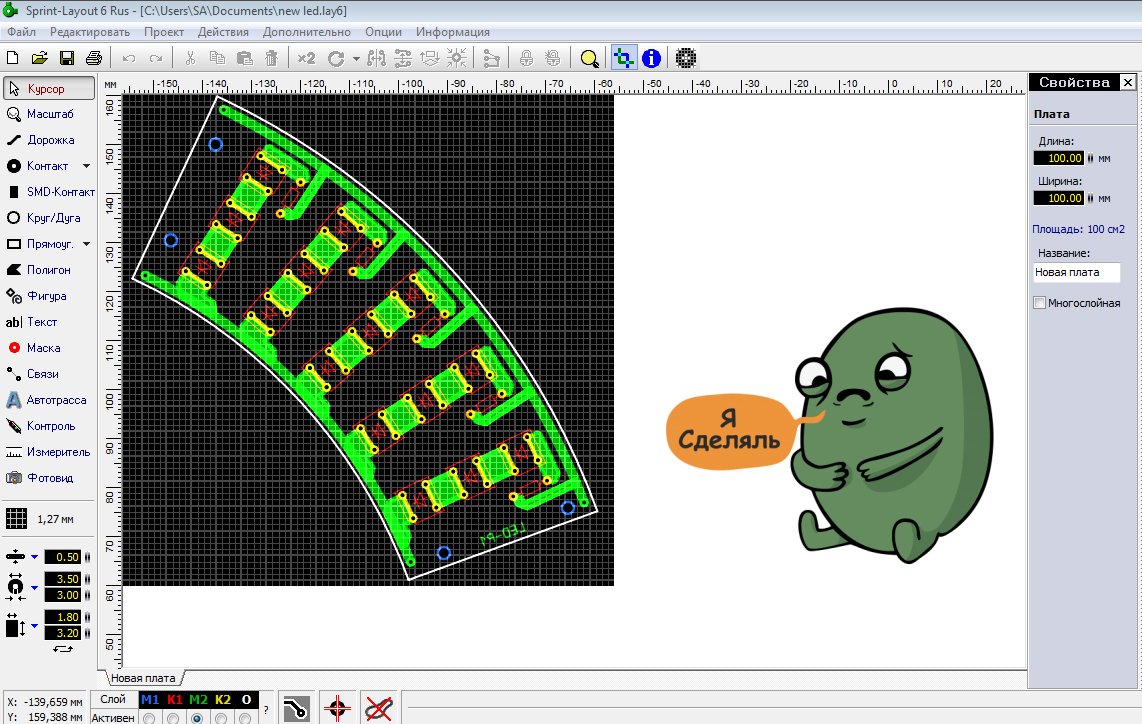

 лиц и ИП
лиц и ИП лиц и ИП
лиц и ИП